
Taula de continguts:
- Pas 1: què necessiteu
- Pas 2: Configuració del projecte
- Pas 3: Dissenyar els pètals exteriors Part 1
- Pas 4: Dissenyar els pètals exteriors Part 2
- Pas 5: retalls de pètals del cor opcionals
- Pas 6: Disseny de pètals externs Part 3
- Pas 7: Dissenyar el pètal central
- Pas 8: dissenyar els pètals circumdants
- Pas 9: inserció de flors
- Pas 10: Dissenyar la tija
- Pas 11: Disseny dels sèpals
- Pas 12: impressió 3D
- Pas 13: Resultat final
- Autora John Day [email protected].
- Public 2024-01-30 08:13.
- Última modificació 2025-01-23 14:37.

Projectes Fusion 360 »
En aquest instructiu aprendreu consells sobre com crear una flor a Autodesk Fusion 360 per a la impressió 3D per obtenir un regal únic per a festes com el dia de la mare o el dia de Sant Valentí.
Pas 1: què necessiteu
- Una versió gratuïta o gratuïta d’Autodesk Fusion 360 per a aficionats
- Impressora 3D. Recomanem un volum mínim de construcció de 4 "x 4" x 4 "(101,6 mm x 101,6 mm x 101,6 mm)
- Filament de la impressora 3D en els colors que escolliu. 1 color per a la flor, 1 color per a la tija.
Pas 2: Configuració del projecte
Si és la primera vegada que utilitzeu Fusion 360, aneu a la finestra del navegador i feu clic a Configuració del document per ampliar la secció. Com que la majoria de les talls d’impressió en 3D utilitzen la mètrica com a sistema d’unitats, canvieu les unitats a mil·límetres.
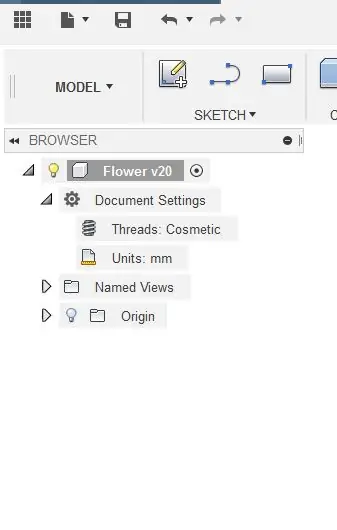
Feu clic amb el botó dret a Configuració del document a la finestra del navegador. Verifiqueu que l'historial de disseny de captures estigui activat. Si està activat, el commutador dirà "No captures l'historial de disseny" i, si ja està desactivat, dirà "Captura l'historial de disseny".
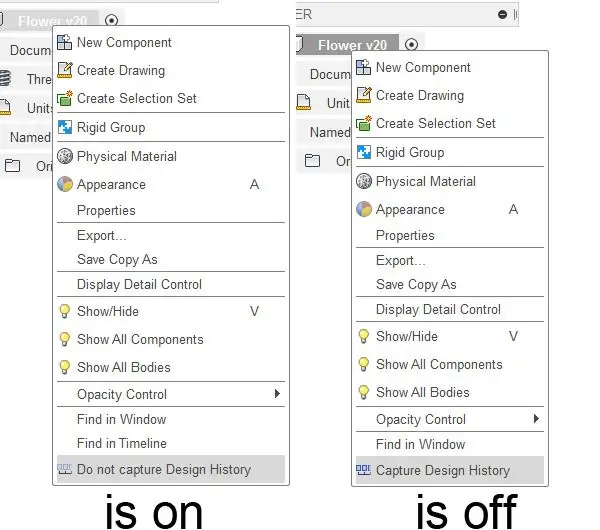
Pas 3: Dissenyar els pètals exteriors Part 1
1. A l'espai de treball Model, comenceu anant al menú Crea i seleccioneu l'esfera.
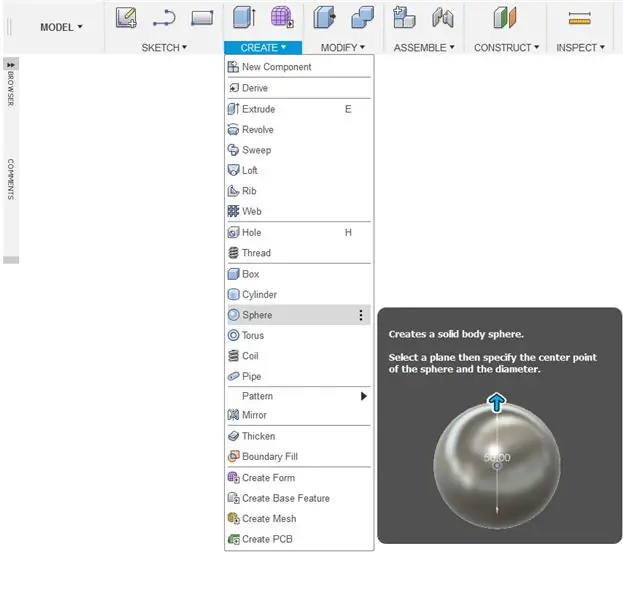
2. Creeu una esfera de 3 (76,20 mm) de diàmetre.
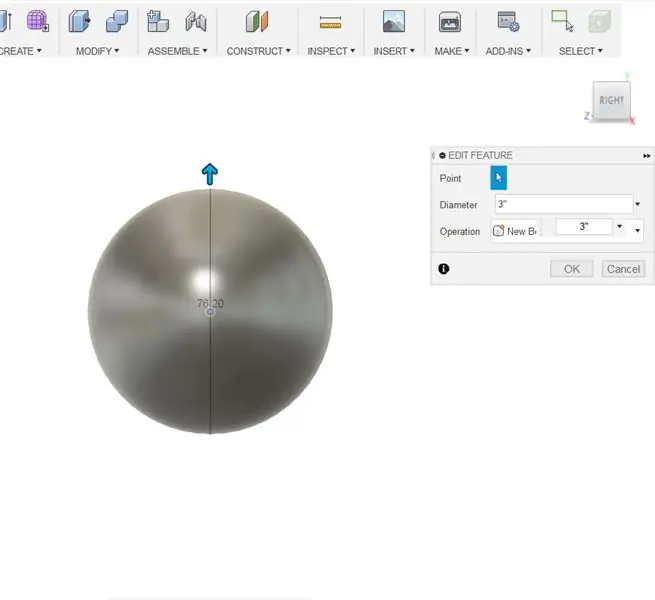
3. Al menú Crea, creeu una caixa prou gran perquè cobreixi la meitat de l'esfera. Premeu la tecla M per mostrar l'eina Mou si necessiteu moure el quadre al seu lloc.
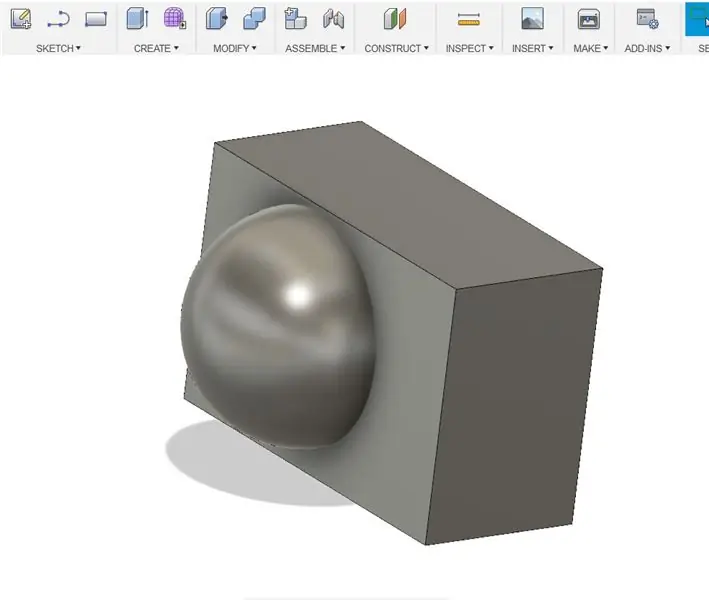
4. Al menú Modifica, seleccioneu Combina. Seleccioneu l’esfera com a cos objectiu i el quadre com a cos d’eines. Establiu l’operació per tallar i premeu bé.
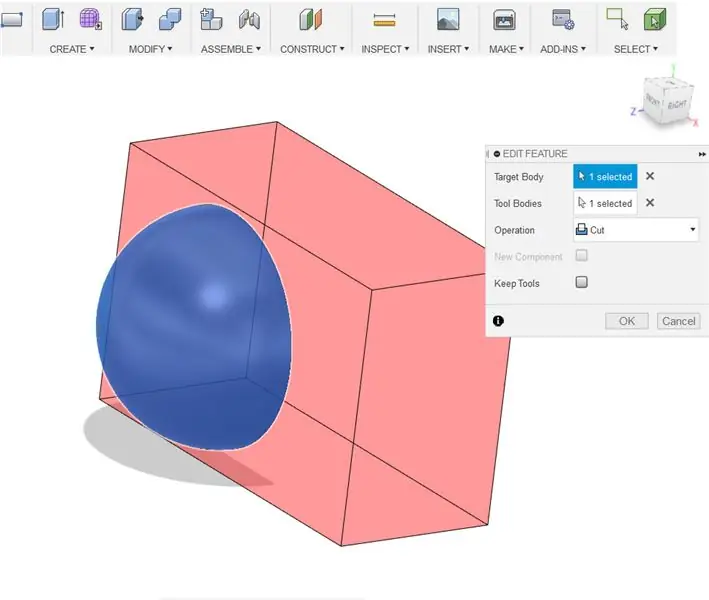
5. Al menú Crea, creeu un quadre. Estableix la dimensió a uns 38 L x 100 W x 45 H i mou la caixa per cobrir la meitat superior de l’esfera tallada.
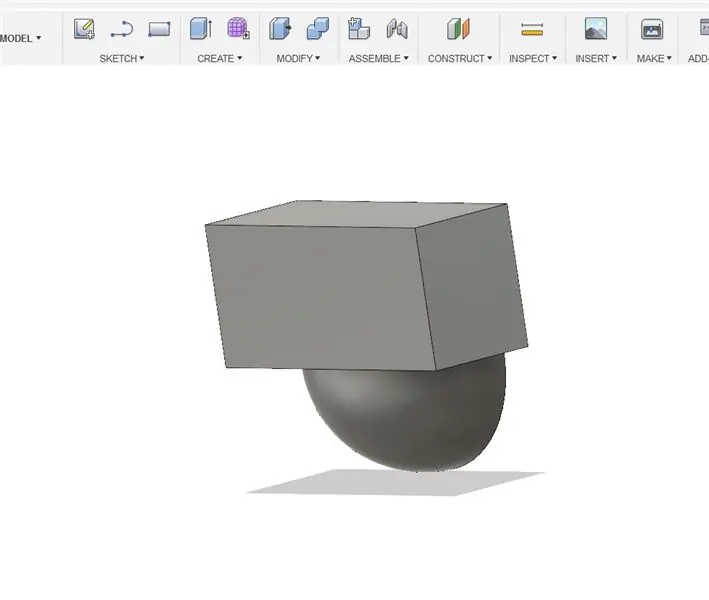
6. Al menú Modifica, seleccioneu Xamfrà. Seleccioneu la vora inferior del costat de l'esfera i configureu la distància a 35 mm. Opcional, mitjançant l'eina de desplaçament podeu ajustar les cares del quadre.
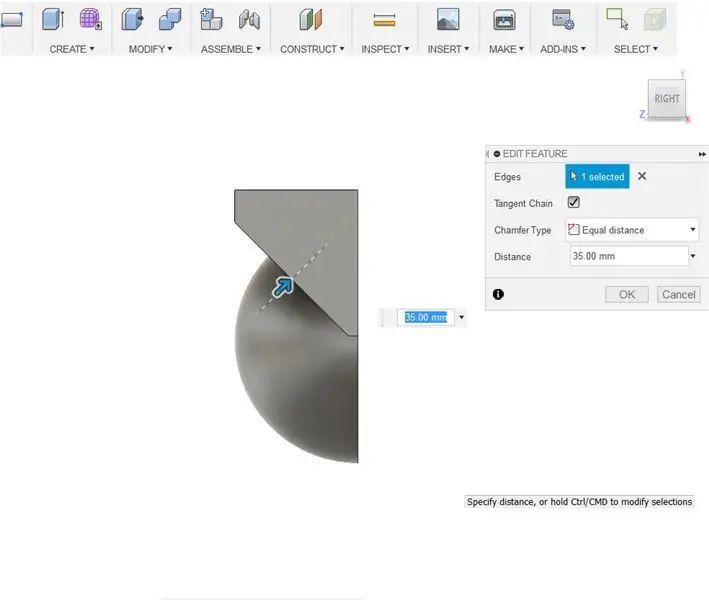
7. Al menú Modifica, seleccioneu Combina. Seleccioneu l’esfera com a cos objectiu i el quadre com a cos d’eines. Establiu l'operació per tallar i premeu bé.
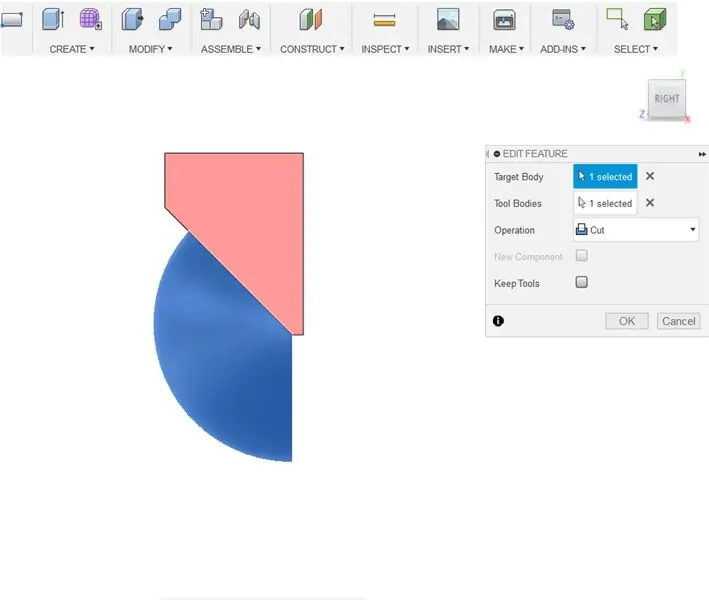
8. Premeu la tecla F per mostrar l'eina de filet. Seleccioneu la cantonada dreta esquerra del pas anterior. Doneu-li aproximadament un radi de 45 mm.
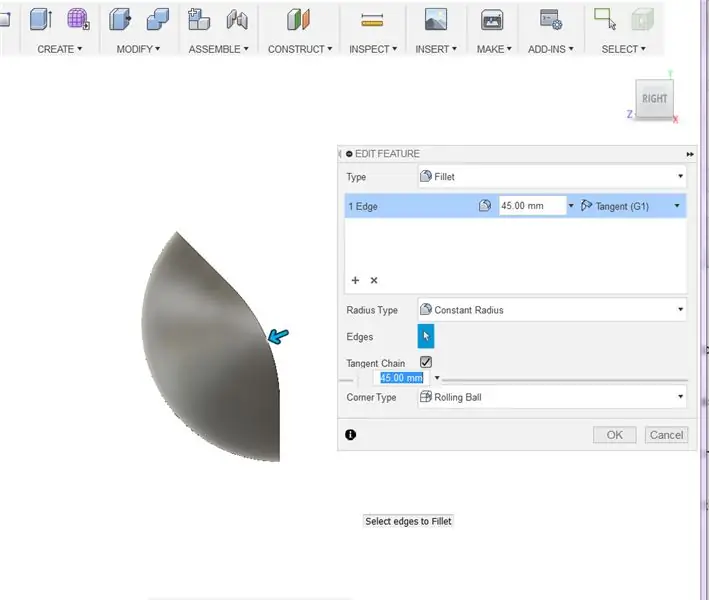
9. Creeu una esfera de 45 mm i moveu-la cap al costat esquerre de l'objecte i feu que es creui una mica amb aquest altre objecte.
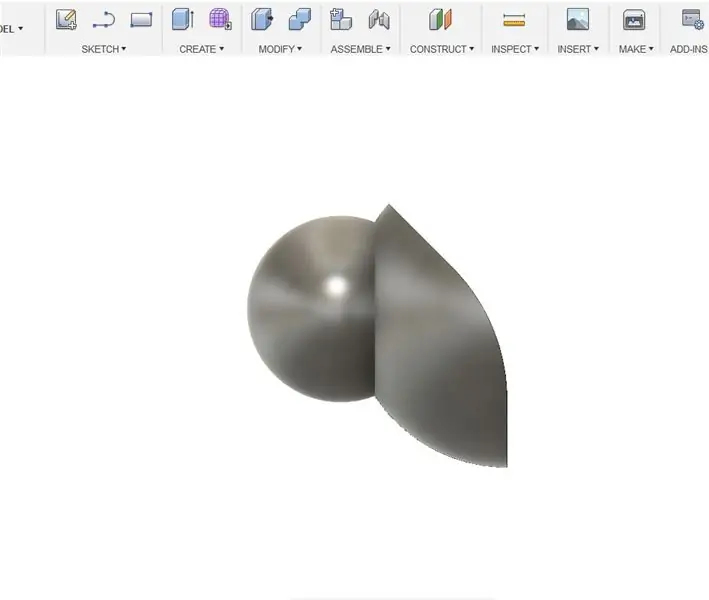
10. Al menú Modifica, seleccioneu Escala. Estableix el tipus d'escala a No uniforme. Escaleu l'eix X de l'esfera nova (el vostre eix pot variar en funció de la vista que hàgiu dibuixat l'esfera) a 2. Torneu a moure l'objecte en alineació amb l'altre objecte.
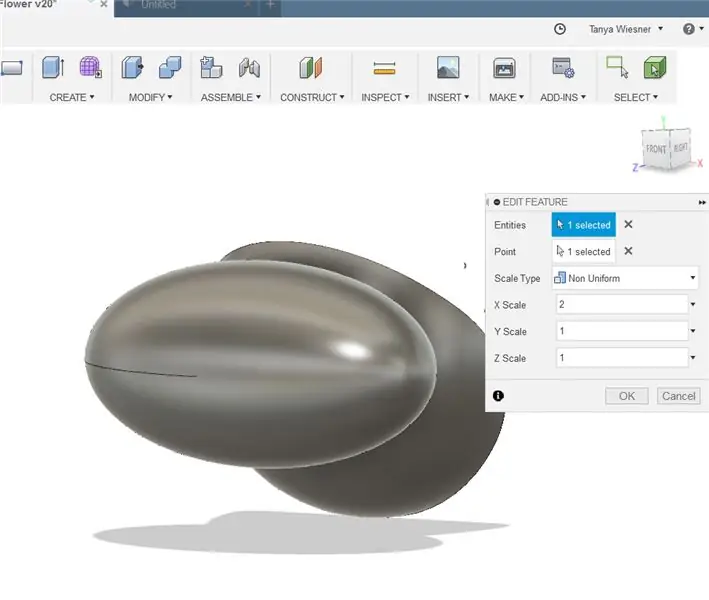

11. Repetiu el pas 10, excepte canvieu l’eix Y a una escala d’aproximadament 1,25. Mou l’esfera al seu lloc.
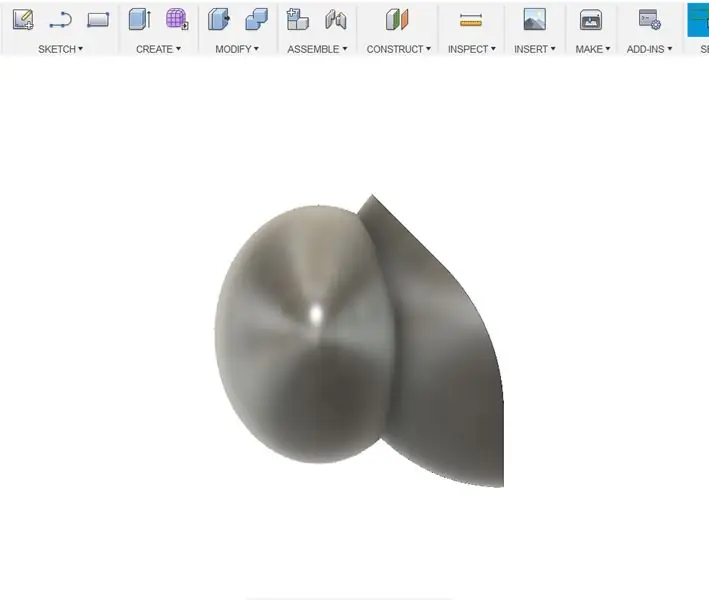
12. Al menú Modifica, seleccioneu Combina. Seleccioneu l’esfera antiga com a cos objectiu i l’esfera a escala com a cossos d’eines. Establiu l’operació per tallar i premeu bé.
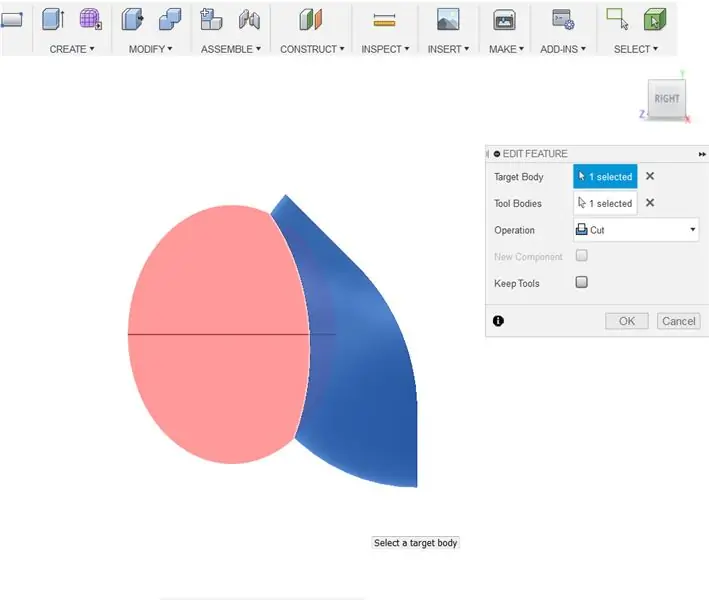
13. Seleccioneu la vora del que es va tallar. Al menú Modifica, seleccioneu Xamfrà. Doneu una distància d’uns 5 mm
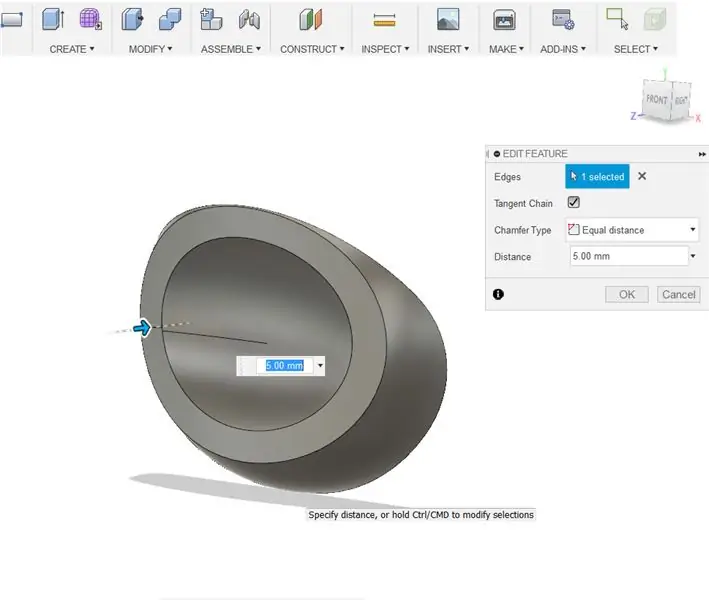
14. Seleccioneu la vora exterior del xamfrà.
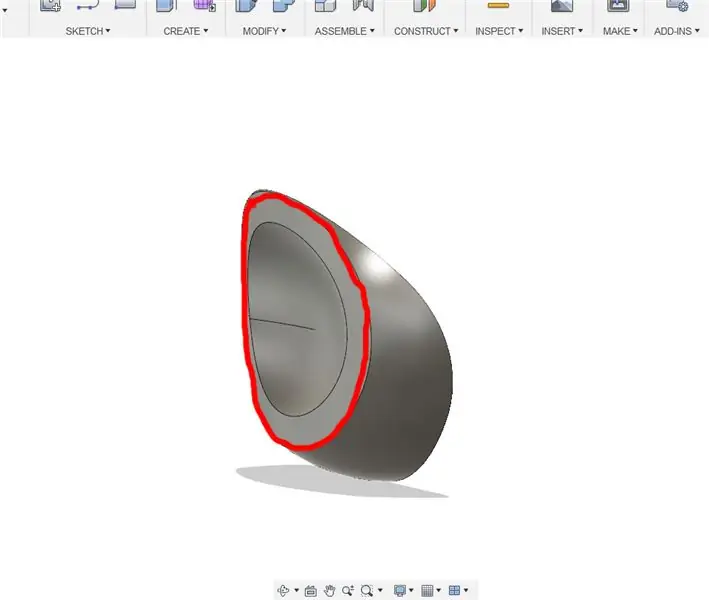
15. Premeu la tecla F per mostrar l'eina de filet. Apliqueu una vora aproximada de 26,5 mm.
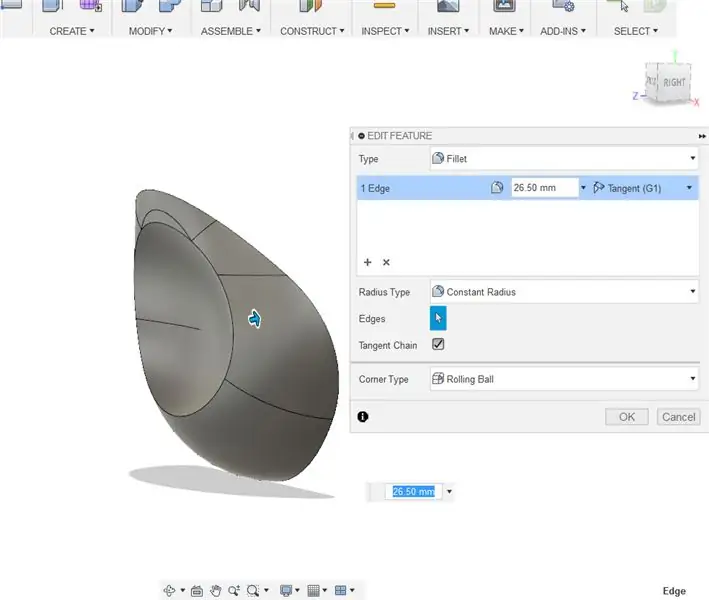
Seleccioneu la vora interior del xamfrà.
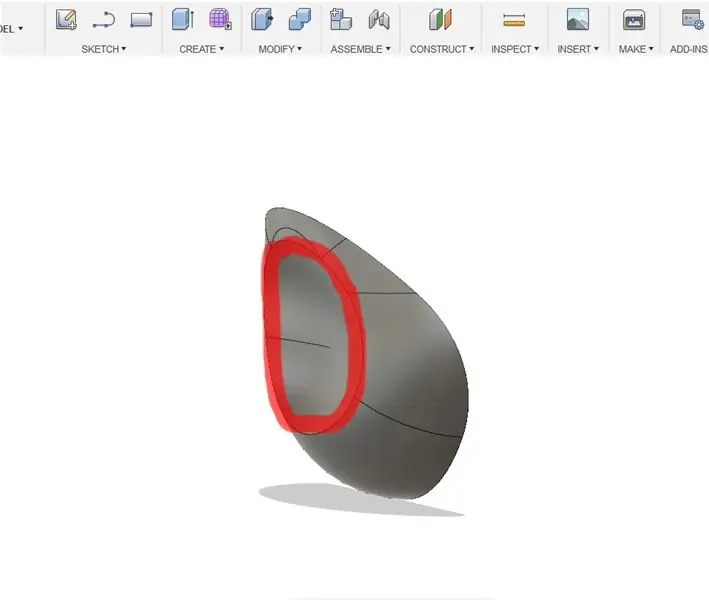
17. Utilitzant de nou l'eina de filet, apliqueu una vora de 20 mm.
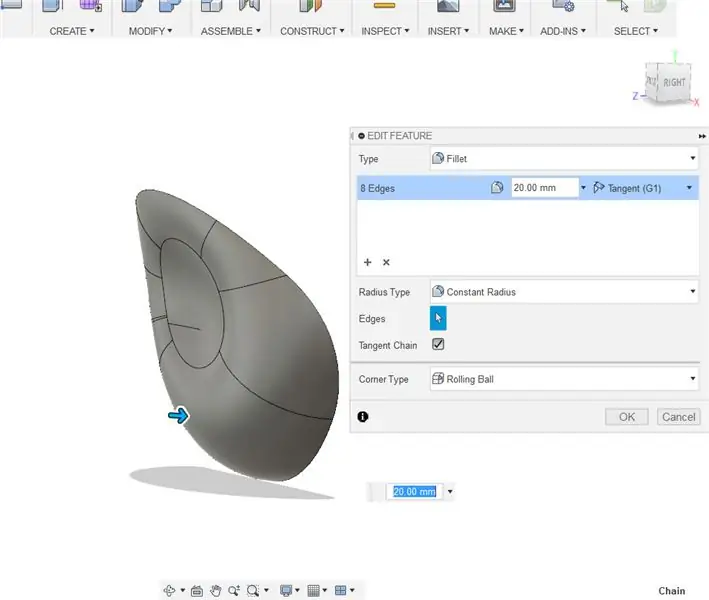
18. Utilitzant l'escala massa situada sota el menú Modifica, deformeu la forma en un aspecte una mica més orgànic.
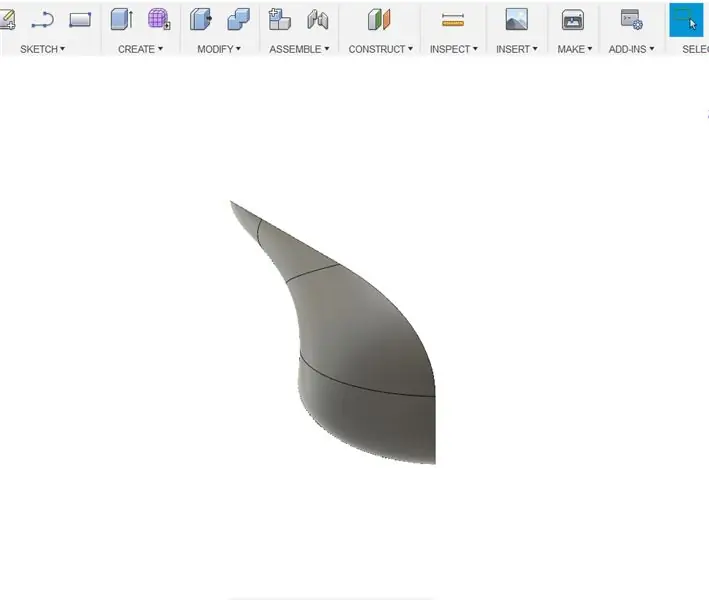
Pas 4: Dissenyar els pètals exteriors Part 2
1. Seleccioneu totes les cares del model. Premeu Ctrl + C (Ordre + C) i després Ctrl + V (Ordre + V) per duplicar el model. Premeu bé.
2. Amb el duplicat seleccionat, seleccioneu l'escala al menú Modifica. Reduïu el duplicat a 0,9-0,95.
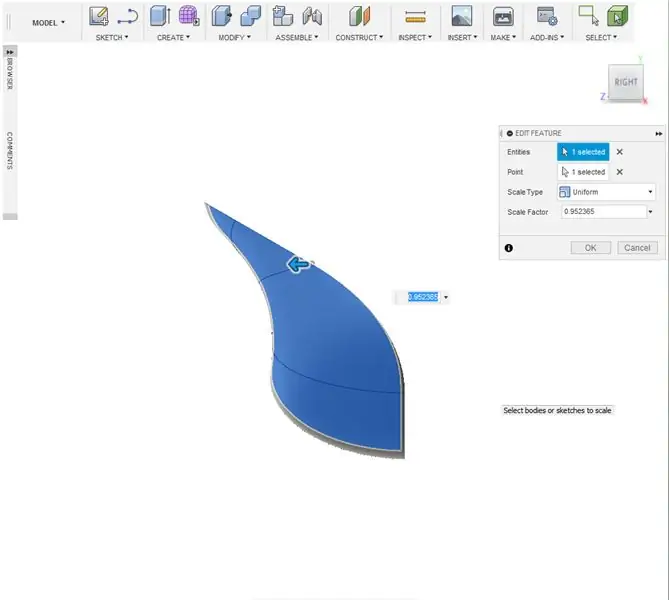
3. Premeu la tecla M per mostrar l'eina de moviment. Allunyeu el duplicat a escala de l’altre model d’uns 2-3 mm.
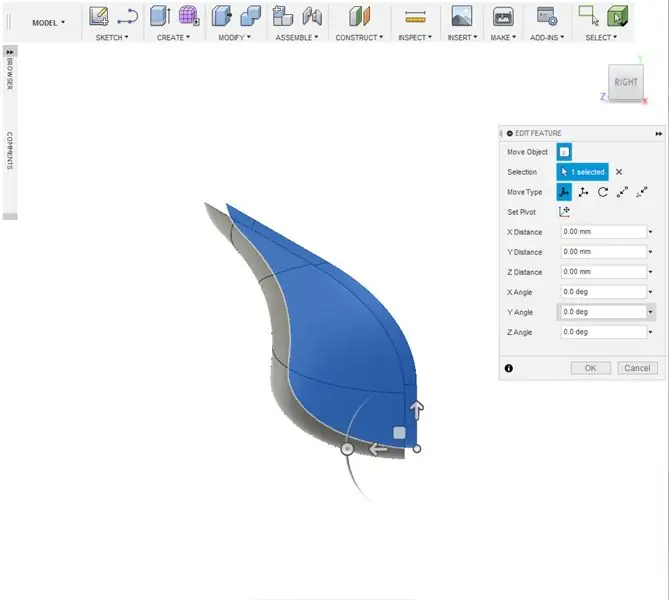
4. Al menú Modifica, seleccioneu combina. Definiu el model original com a cos de destinació i el duplicat a escala com a cos de l'eina. Establiu l'operació per tallar. Premeu OK.
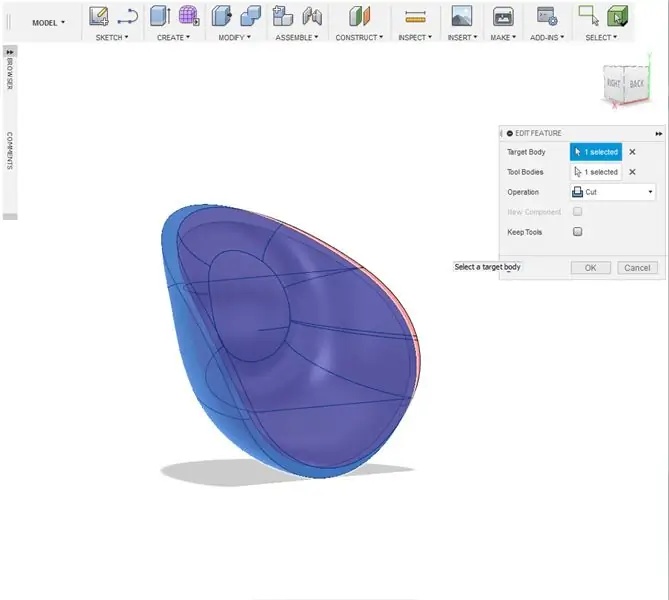
5. Al menú Crea, seleccioneu el quadre. Dibuixa una caixa que cobreixi la meitat de la forma del pètal.
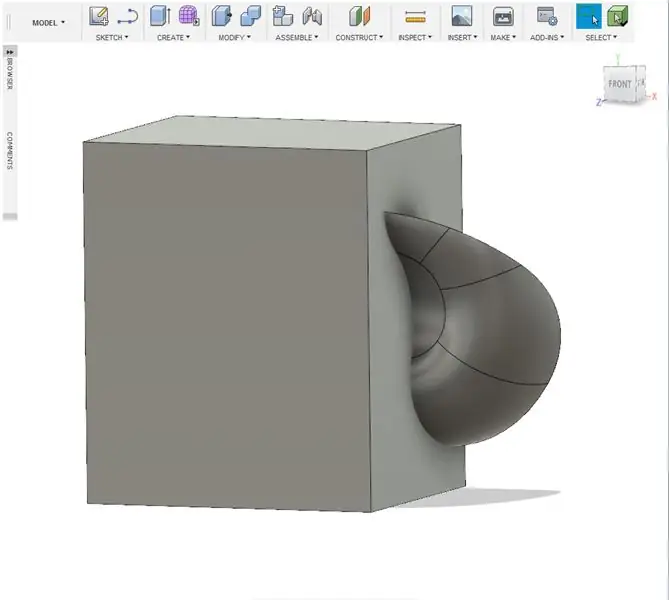
6. Al menú Modifica, seleccioneu combina. Estableix el pètal com a cos objectiu i la caixa com a cos de l’eina. Establiu l'operació per tallar. Premeu OK.
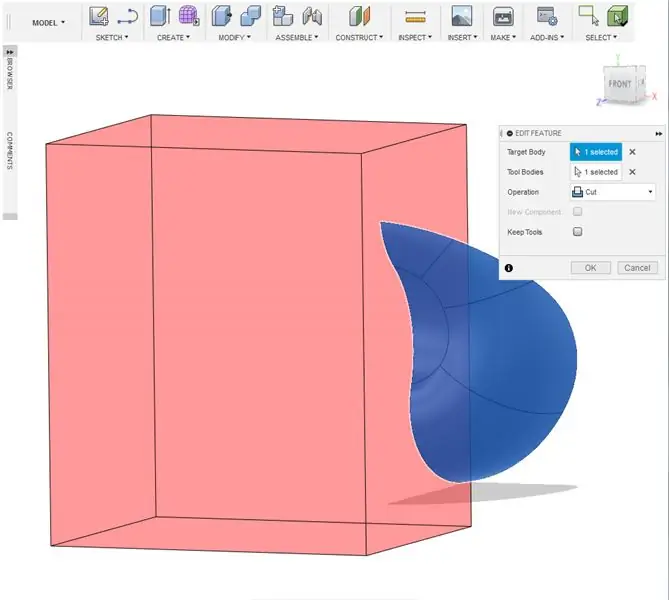
7. Al menú Crea, seleccioneu Mirall. Seleccioneu el pètal en rodanxes i seleccioneu un pla mirall per fer una còpia reflectida del pètal.
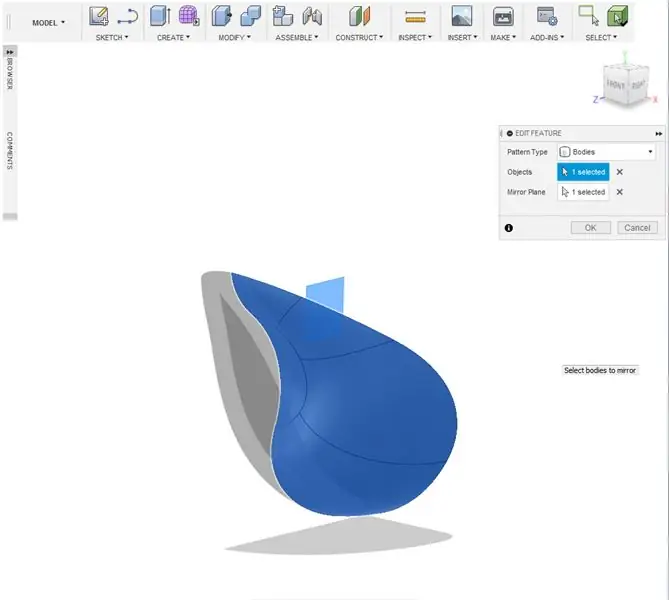
8. Al menú Modifica, seleccioneu combina. Definiu el model original com a cos objectiu i el duplicat duplicat com a cos de l'eina. Establiu l'operació per unir-se. Premeu OK.
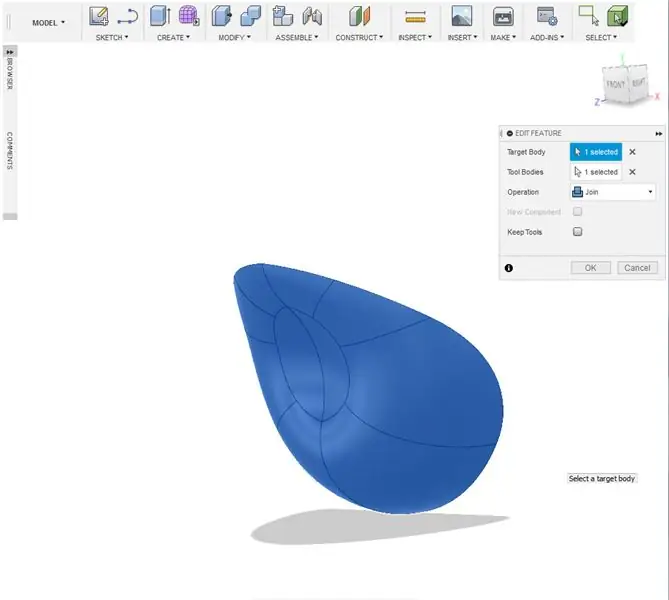
9. Al menú Crea, seleccioneu el quadre. Dibuixa una caixa. Amb l’eina de desplaçament (Ctrl + M o Comanda + M) gireu i moveu la caixa de manera que una cantonada quedi a la part superior del pètal. ***** Nota: Es pot dibuixar una forma de triangle utilitzant eines d'esbós i extruir-la per retallar la punta del pètal.
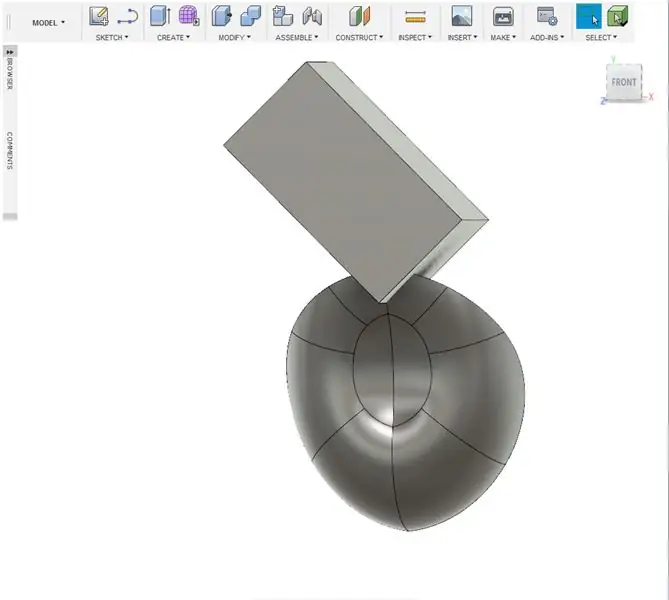
10. Al menú Modifica, seleccioneu combina. Estableix el pètal com a cos objectiu i la caixa com a cos de l’eina. Establiu l'operació per tallar. Premeu OK.
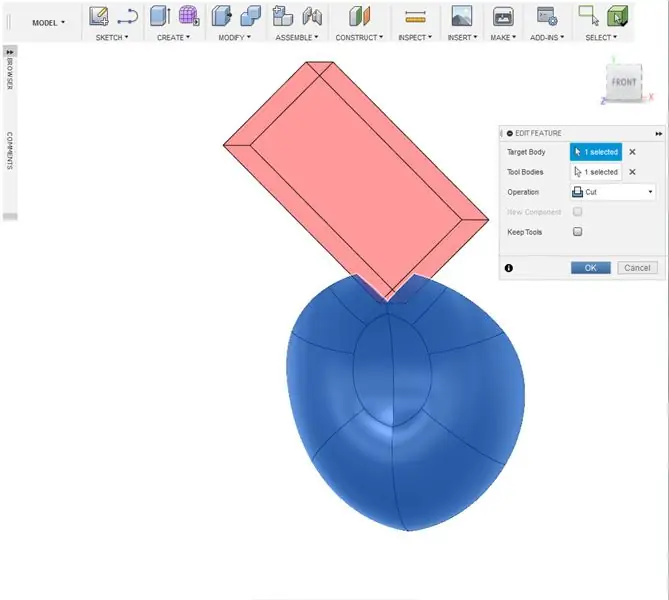
11. A sota del menú Crea, seleccioneu el quadre. Dibuixa una caixa que cobreixi la meitat frontal de la forma del pètal.
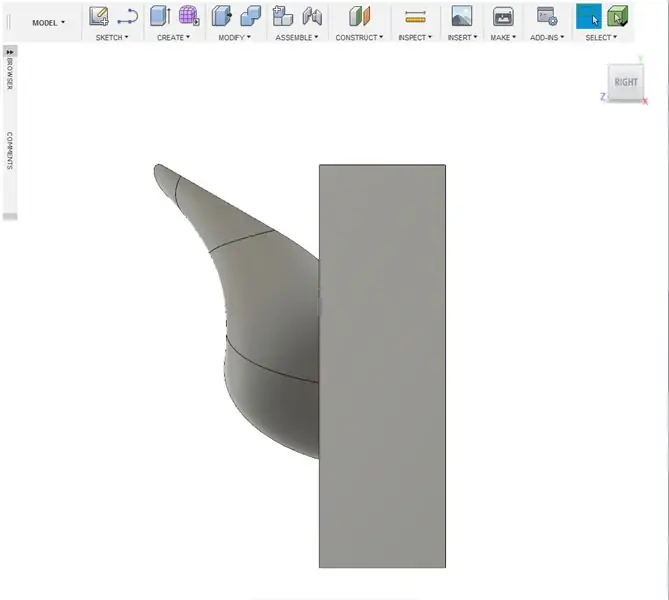
12. Al menú Modifica, seleccioneu combina. Estableix el pètal com a cos objectiu i la caixa com a cos de l’eina. Establiu l'operació per tallar. Premeu OK.
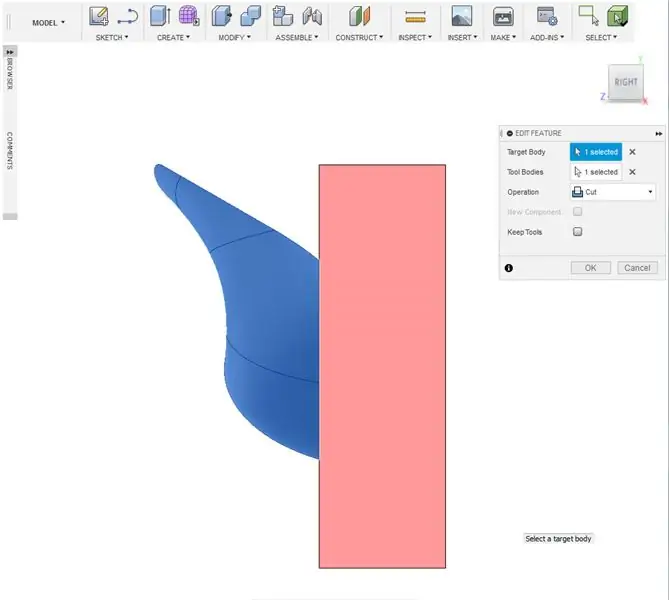
13. Premeu la tecla F per mostrar l'eina de filet. Seleccioneu les vores superiors del resultat del tall. Estableix una distància aproximada de 24 mm a 50 mm (sigui el que prefereixis).
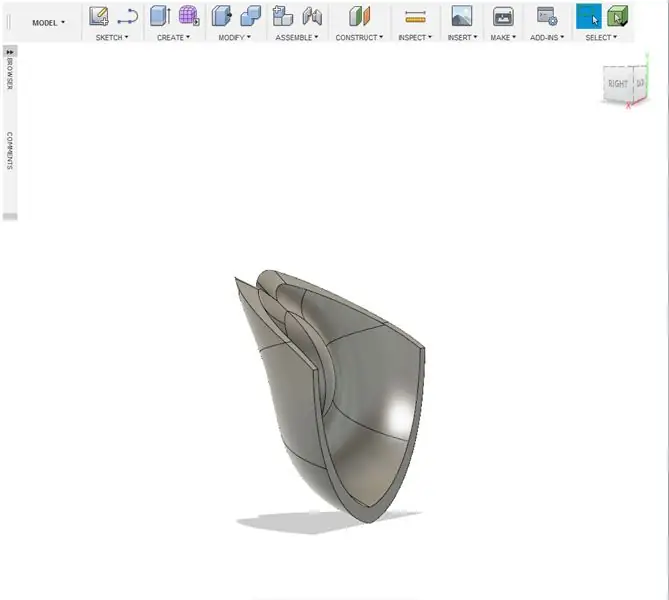
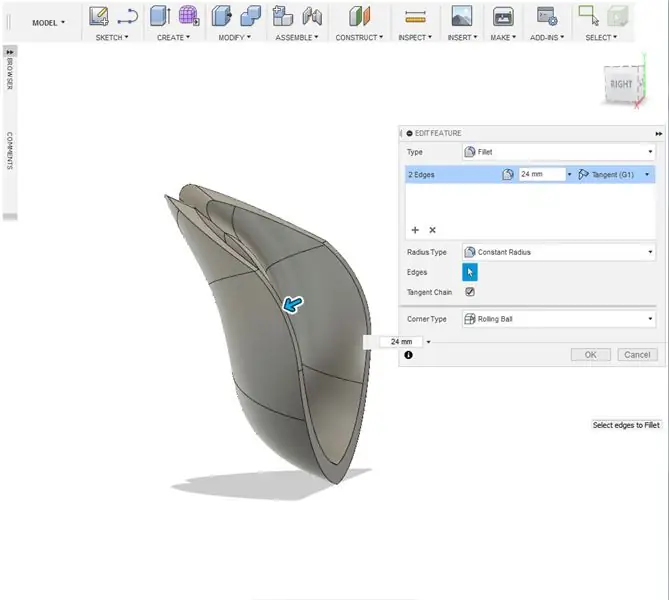
14. Premeu la tecla F per mostrar l'eina de filet. Seleccioneu les vores externes del pètal tallat. Estableix una distància d'aproximadament 1 mm. Seguiu utilitzant l'eina de filets per arrodonir les vores com convingueu.
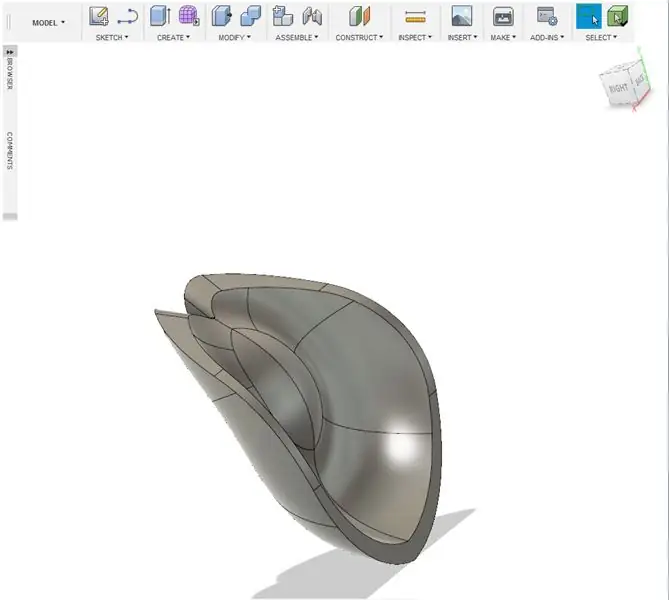
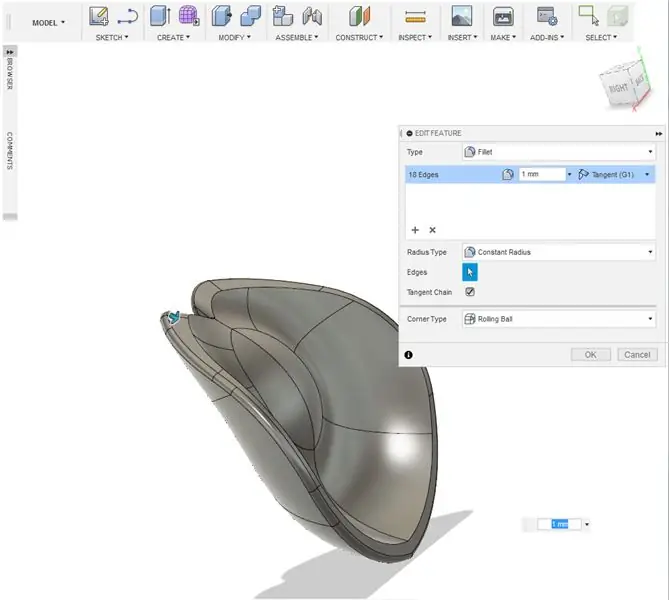
15. Feu un duplicat del pètal. Canvieu el nom a Sepal i amagueu la malla corporal per més endavant.
Pas 5: retalls de pètals del cor opcionals
1. Al menú Esbós, seleccioneu la línia. Trieu una direcció de dibuix a la finestra gràfica.
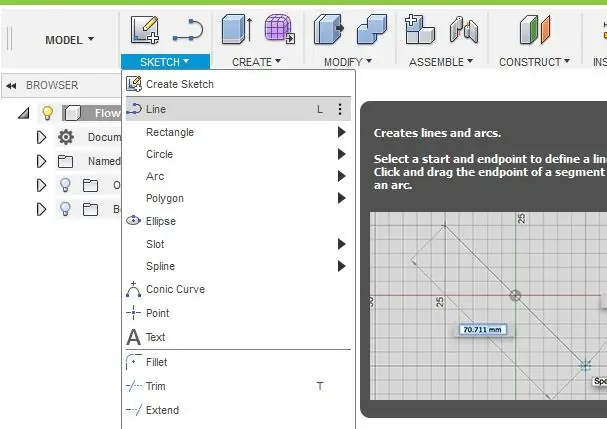
2. Dibuixa un cor (o qualsevol forma que vulguis). Utilitzeu l'eina de filet d'esbós (situada sota el menú Esbós) segons calgui per arrodonir els punts.
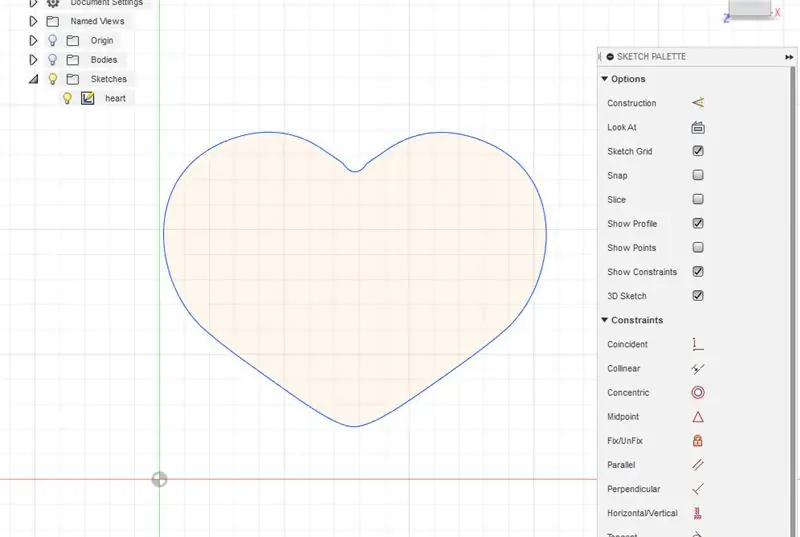
3. Premeu "Atura l'esbós" un cop tingueu una forma.
4. Premeu Q per mostrar l'eina de premsa. Extrudeix l'esbós a 10 mm o més. Premeu OK.
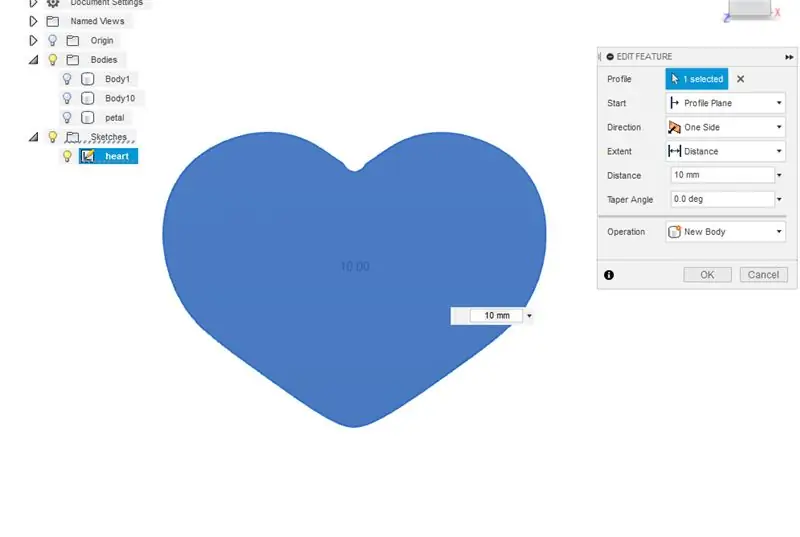
5. Mitjançant l'eina de moviment (premeu la tecla M), gireu i moveu el cor.
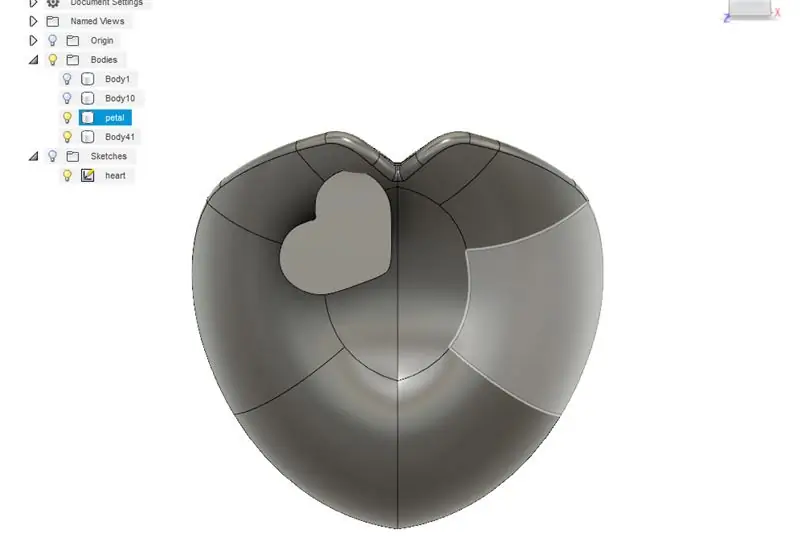
6. Dupliqueu el cor (ordres de copiar i enganxar) i continueu movent i girant cada forma en un patró. Deixeu almenys un espai de 3 mm entre les formes del cor.

7. Un cop satisfet amb les ubicacions del cor, seleccioneu Combina al menú Modifica. Estableix el pètal com a cos objectiu i les formes del cor com a cossos d’eines. Establiu l'operació per tallar. Premeu OK.
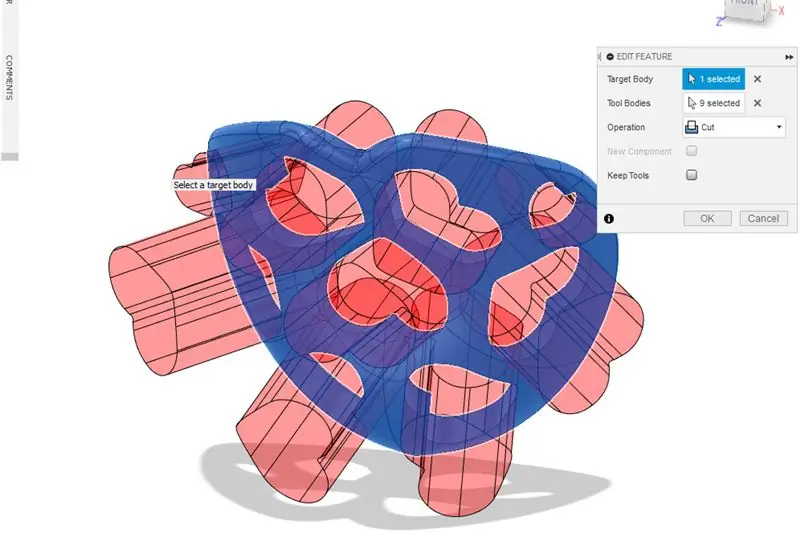
8. Opcional. Utilitzeu les eines Filet o xamfrà (al menú Modifica) per arrodonir les vores dels retalls

Pas 6: Disseny de pètals externs Part 3
1. Un cop tingueu un pètal exterior, és hora de crear els altres pètals externs. Al menú Crea, seleccioneu la rèplica.
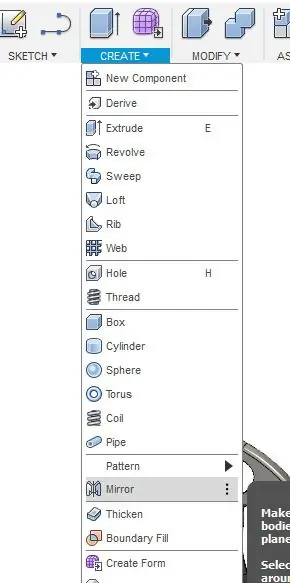
2. Seleccioneu el pètal i el pla oposat per crear una versió duplicada del pètal.
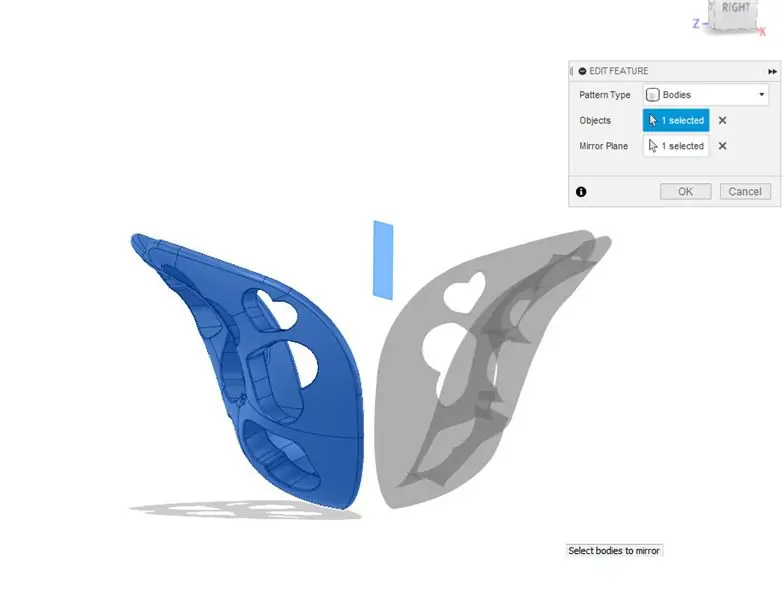
3. Seleccioneu un dels 2 pètals. Feu un duplicat i gireu la peça 90 graus. Col·loqueu el duplicat entre els altres dos pètals per un costat.

4. Al menú Modifica, seleccioneu escala. Estableix el tipus d’escala a No uniforme i redueix l’amplada del pètal més recent.
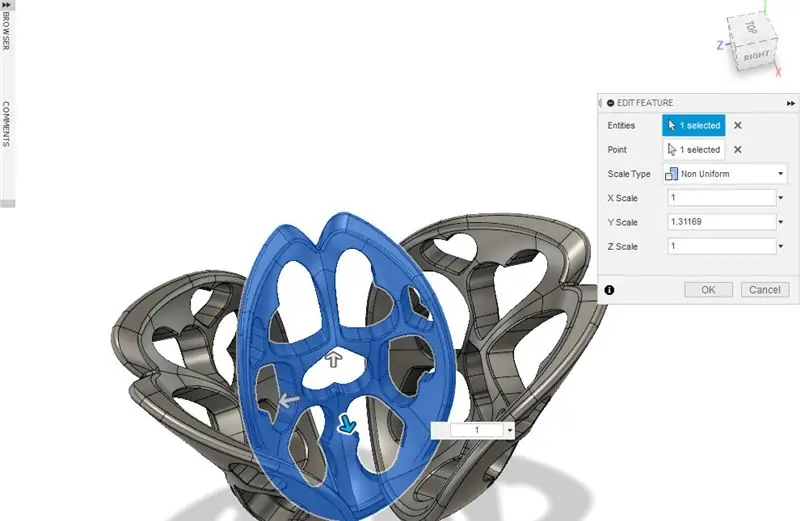
5. Utilitzeu l'eina de moviment (tecla M) per col·locar el pètal al seu lloc.

6. Al menú Crea, seleccioneu rèplica. Seleccioneu el pètal a escala i el pla oposat per crear una versió reflectida del pètal.
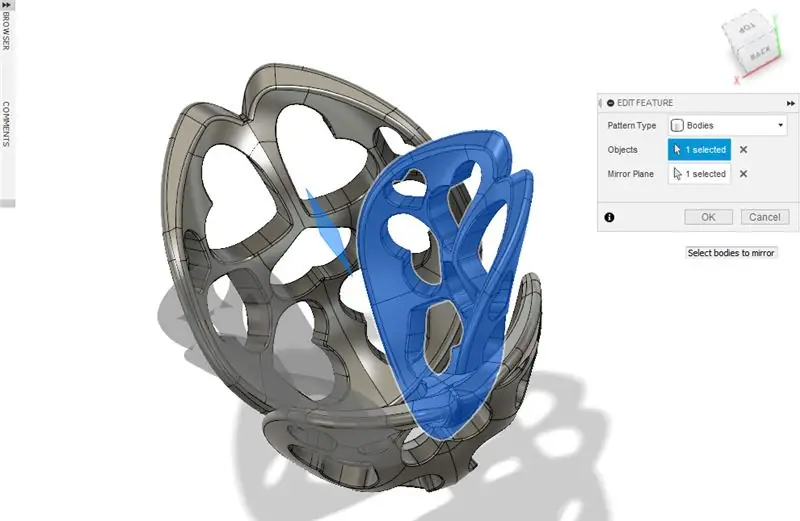
Pas 7: Dissenyar el pètal central
1. Creeu un cilindre de 28 mm de diàmetre per 38 mm d’alçada al centre de la flor formadora.
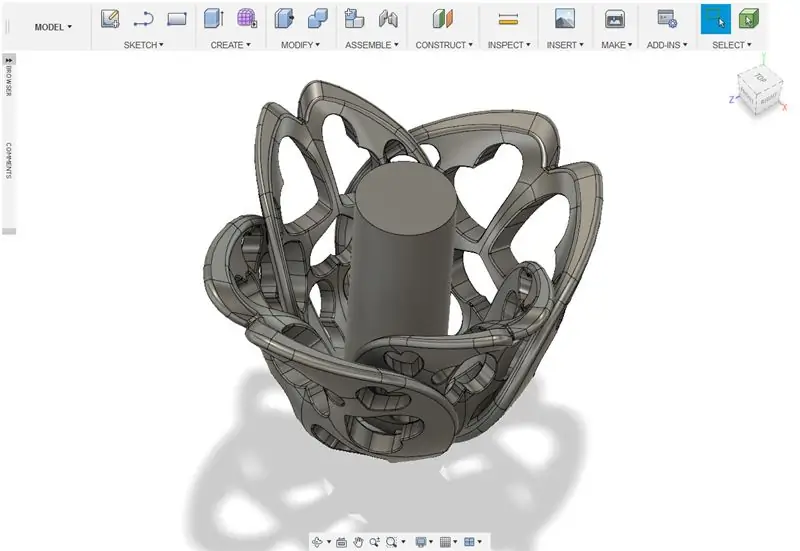
2. Creeu un segon cilindre que tingui uns 25-26 mm de diàmetre. Estableix l’alçada a 38 mm i el model és un nou cos. Alineeu-lo al centre del cilindre anterior.
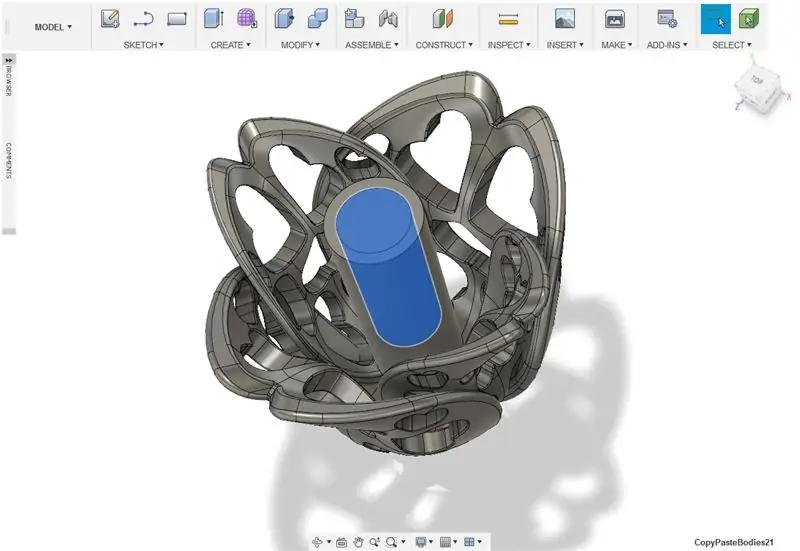
3. Al menú Modifica, seleccioneu esborrany. Seleccioneu la cara superior del cilindre exterior com a pla. Seleccioneu els costats exteriors com a cares. Doneu l’angle d’uns -1,5 graus. Això hauria d’incendiar cap a dins la part inferior del cilindre.
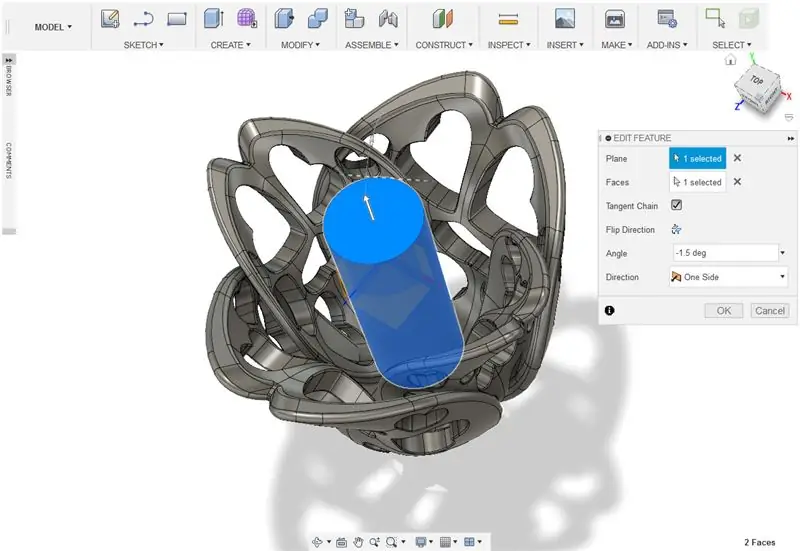
4. Al menú Crea, seleccioneu bobina.
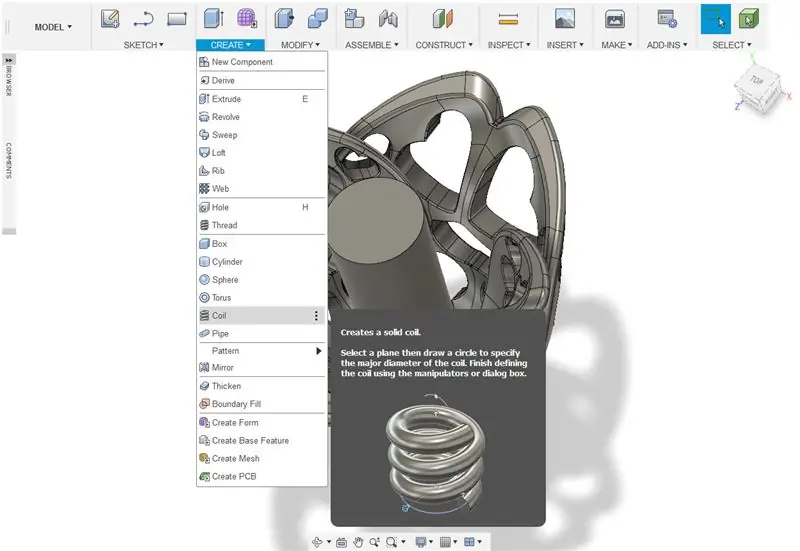
5. Creeu una bobina que envolti el cilindre exterior amb 1 volta.
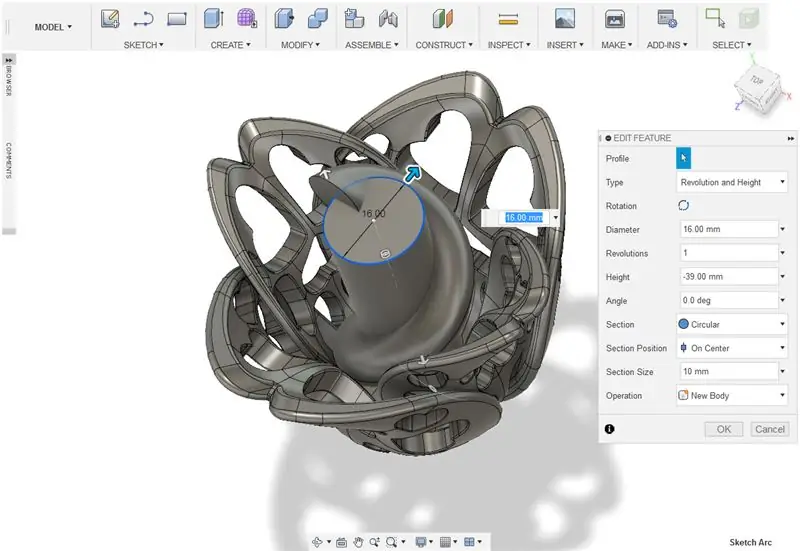
6. Amb l’eina de combinar, configureu el cilindre exterior com a cos objectiu i el cilindre interior i la bobina com a cossos de l’eina. Establiu l'operació per tallar. Premeu OK.
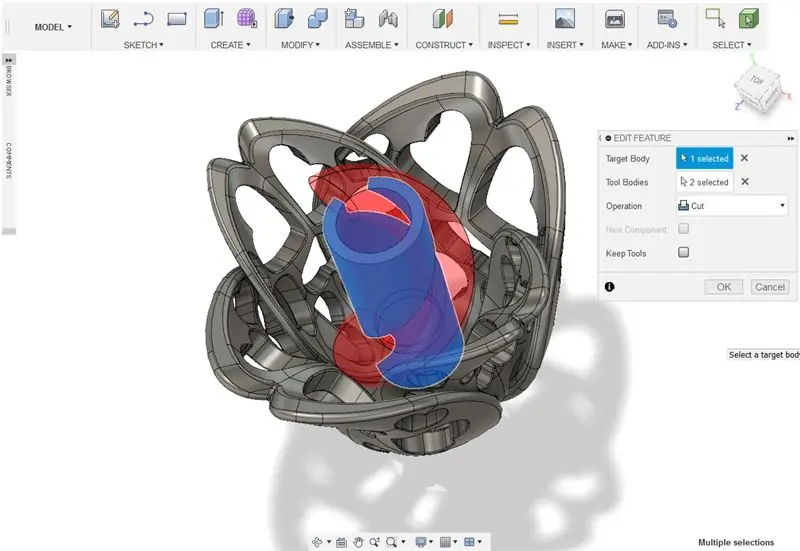
7. Crea una caixa. Mou la forma de manera que s’estengui parcialment a la part superior del model central. Combineu formes amb la caixa com a cossos de l’eina i l’operació de tall.
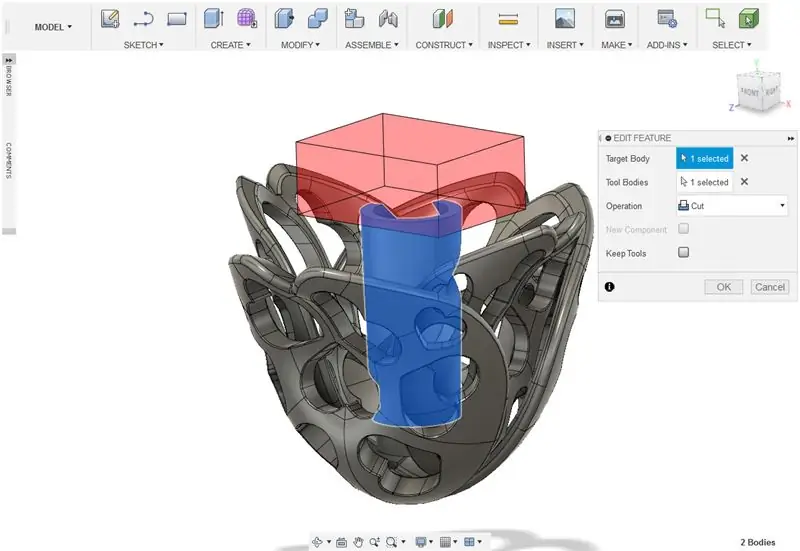
8. Creeu un altre quadre. Aquesta caixa ha de ser prou gran com per tallar-la a la meitat frontal dels pètals centrals de formació. Utilitzeu l'eina de filet per arrodonir les vores que potser no us agradaria creuar.
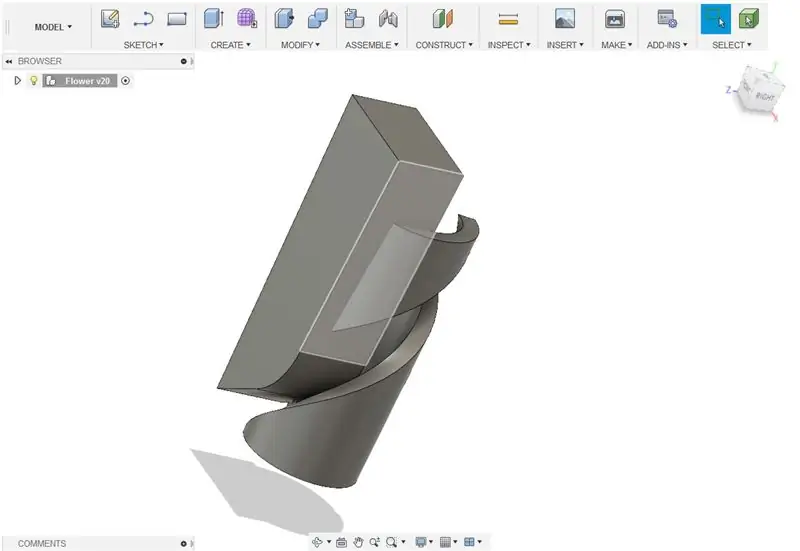
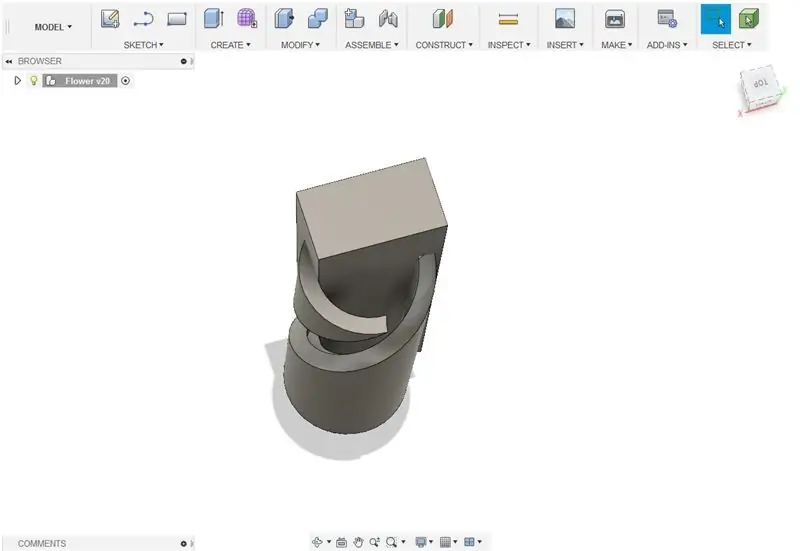
9. Utilitzant l'eina de combinació, combineu les formes amb la caixa com a cossos de l'eina i l'operació de tall.
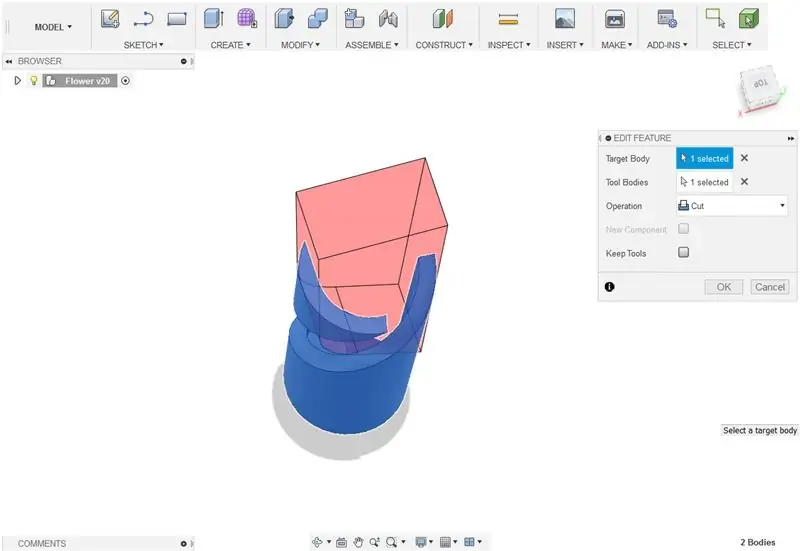
10. Amaga els cossos flotants que queden.
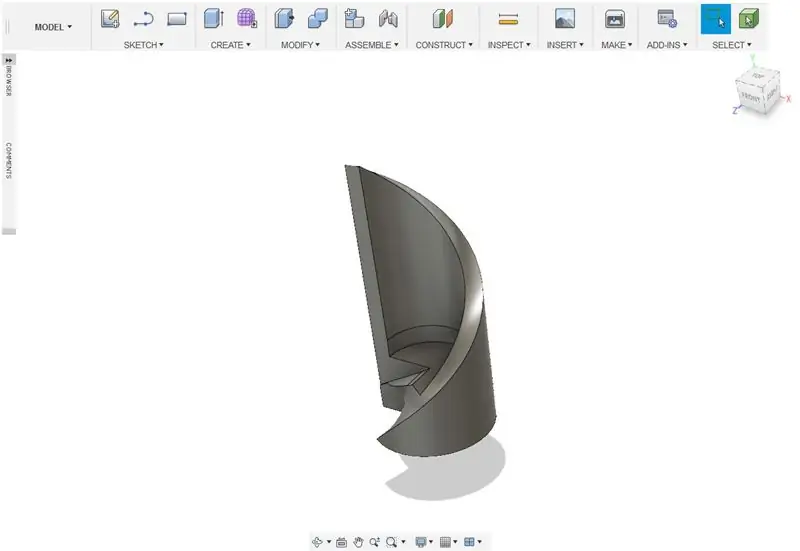
11. Creeu un cilindre nou. Cal que tingui un diàmetre que coincideixi amb la mida del nucli intern del pètal i que s’estengui per sota de la forma.
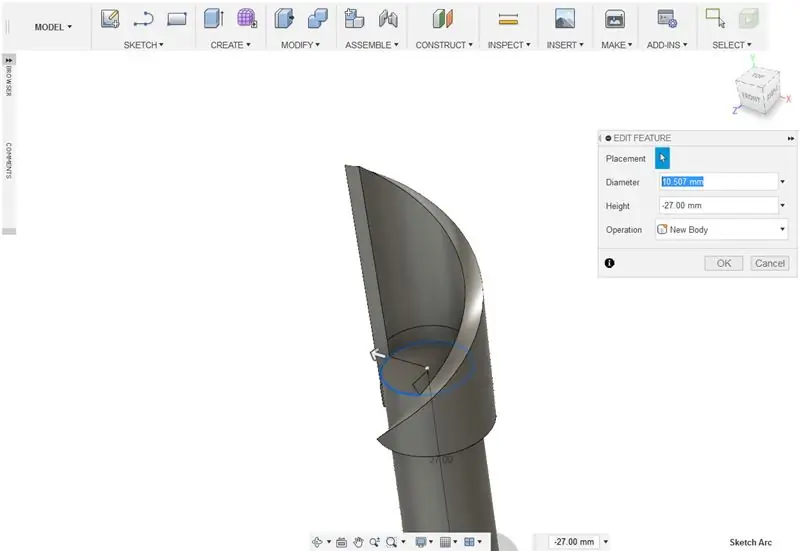
12. Combineu les formes amb el cilindre com a cossos de l'eina i l'operació com a tall.
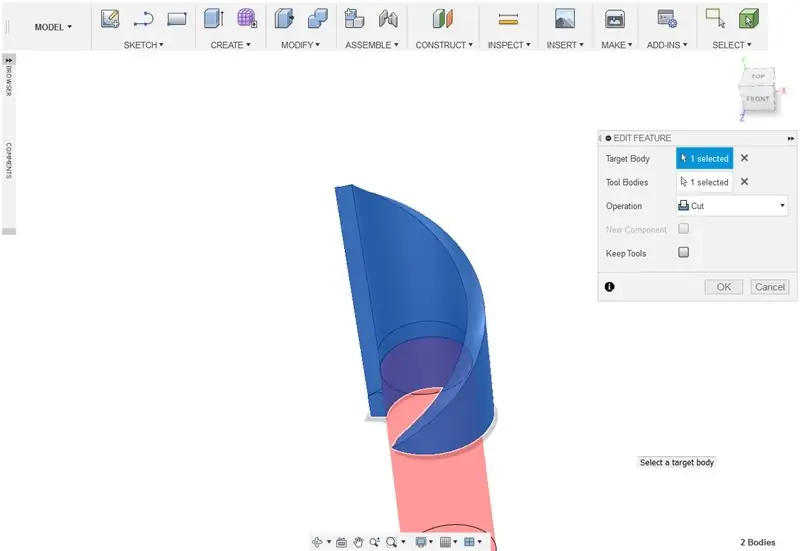
13. Seleccioneu la cara inferior del pètal. Esteneu la part inferior com vulgueu.
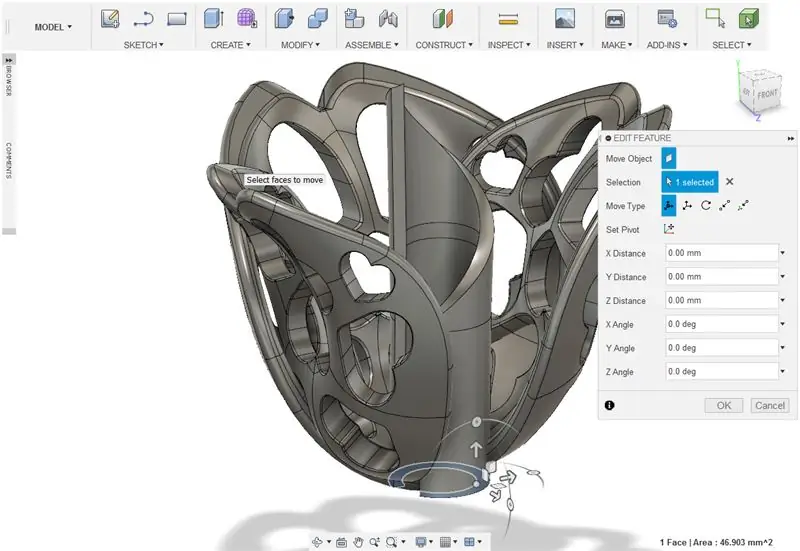
14. Amb l’eina de filet, arrodoneu les vores superiors del pètal central. Dóna-li filet d’1mm.
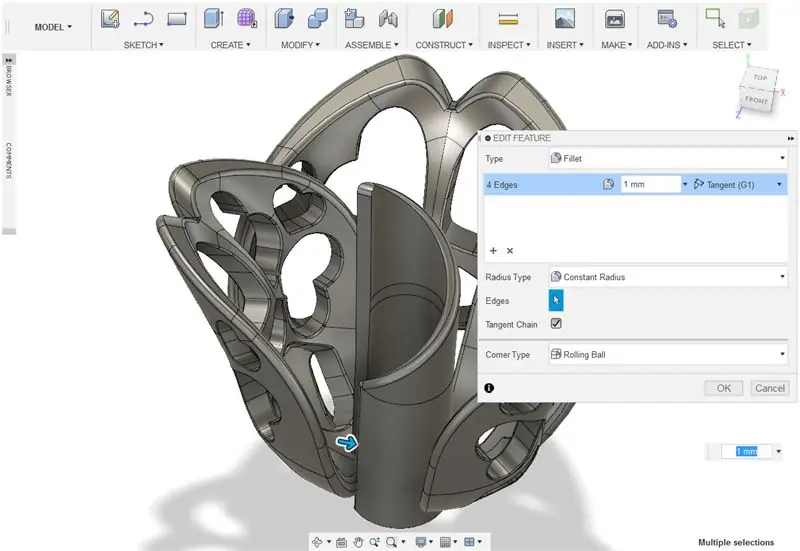
Pas 8: dissenyar els pètals circumdants
1. Crea un cilindre. Estableix el diàmetre a 16 mm i l’alçada a 25 mm. Llisca cap al centre de la flor.
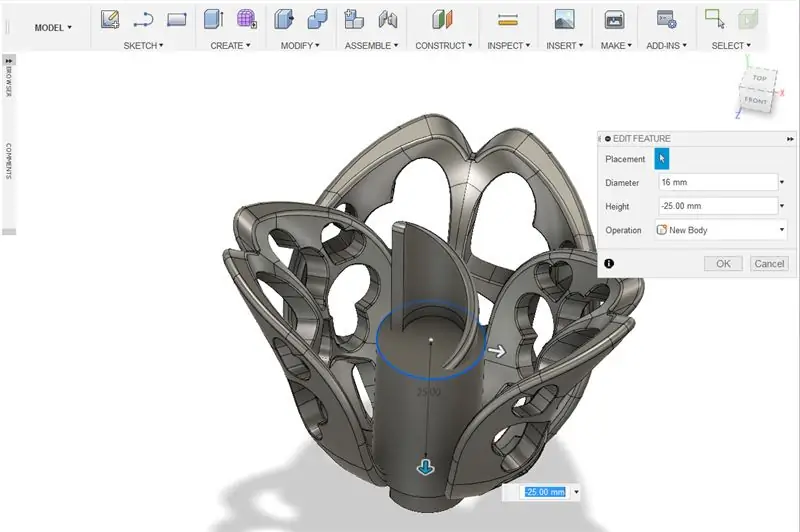
2. Creeu un altre cilindre alineat al primer. Estableix el diàmetre a 20 mm i l’alçada a 25 mm.
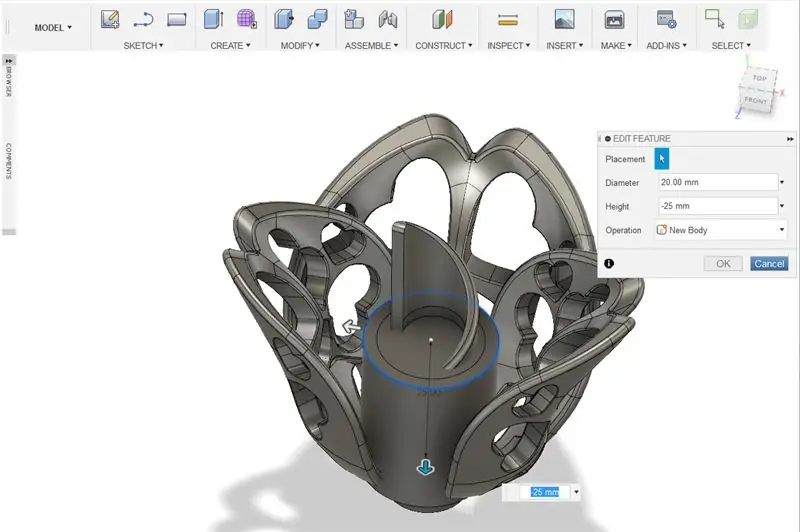
3. Combineu les formes amb el cilindre més gran com a cos objectiu. Establiu l'operació per tallar.
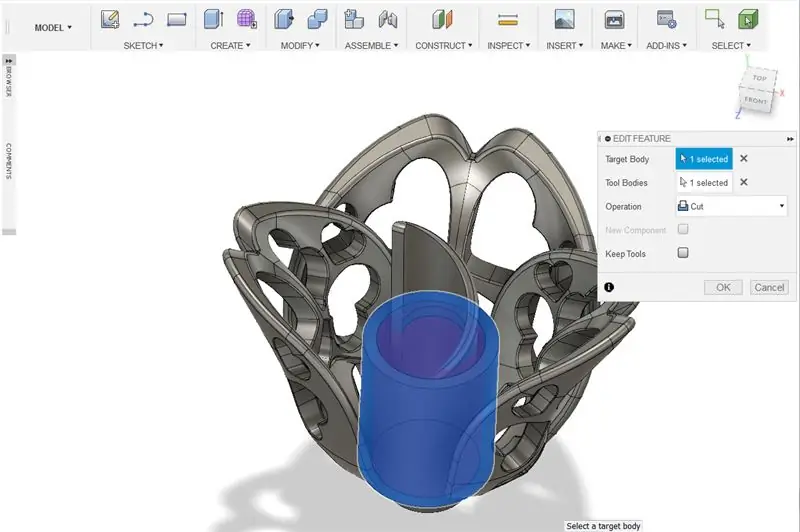
4. Creeu una caixa gran prou gran per cobrir la meitat del cilindre acabat de fer.
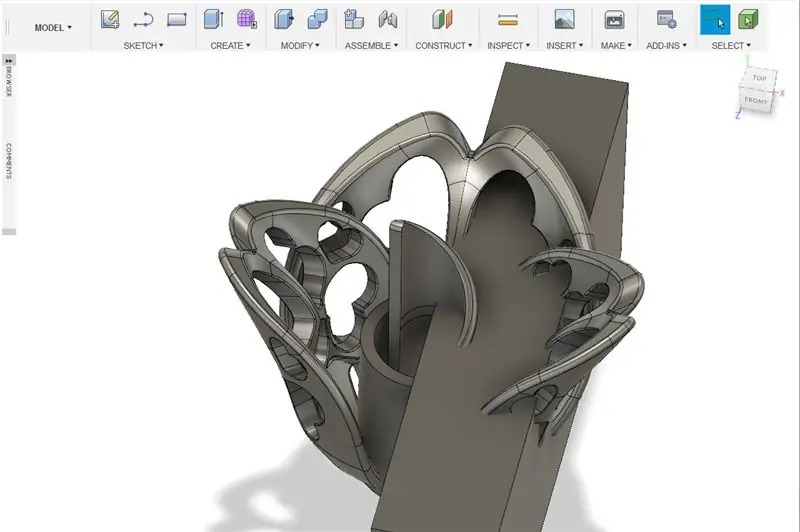
5. Combineu les formes amb el quadre com a cossos de l'eina. configureu l'operació per tallar.
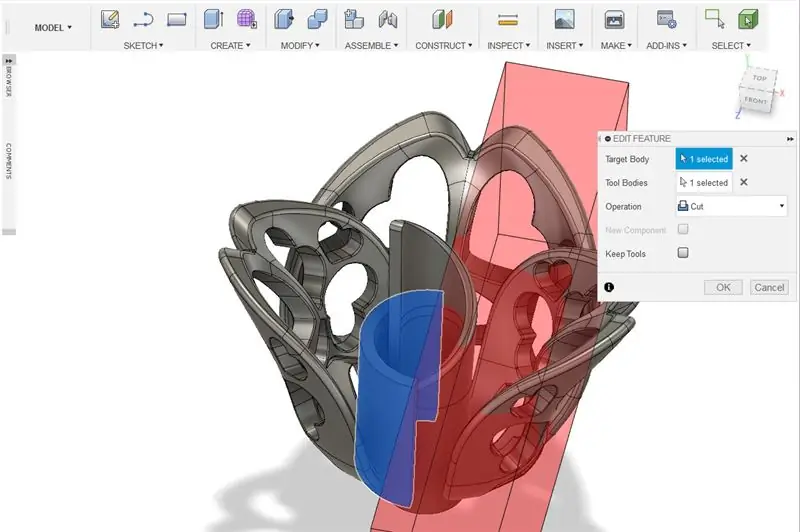
6. Utilitzeu l'eina de filet per arrodonir les vores de la forma.
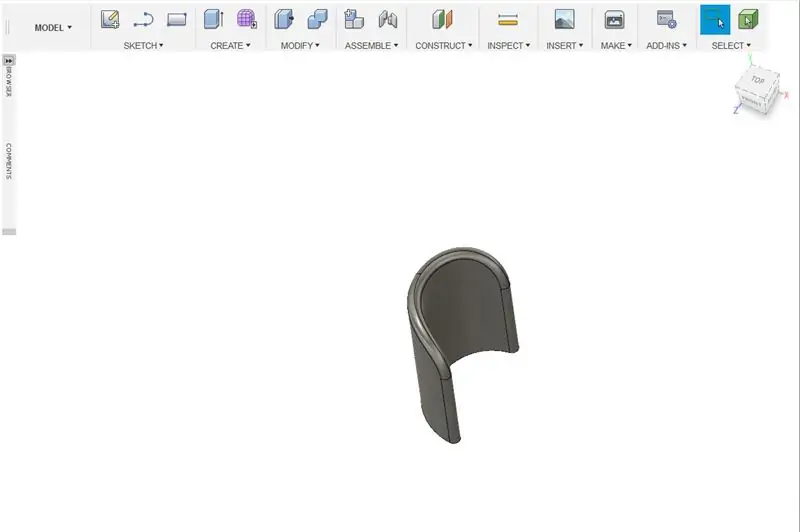
7. Creeu duplicats de la forma. L’ús de les eines d’escala i moviment permet fer variacions dels pètals interiors i organitzar-los en una posició semblant a una flor.
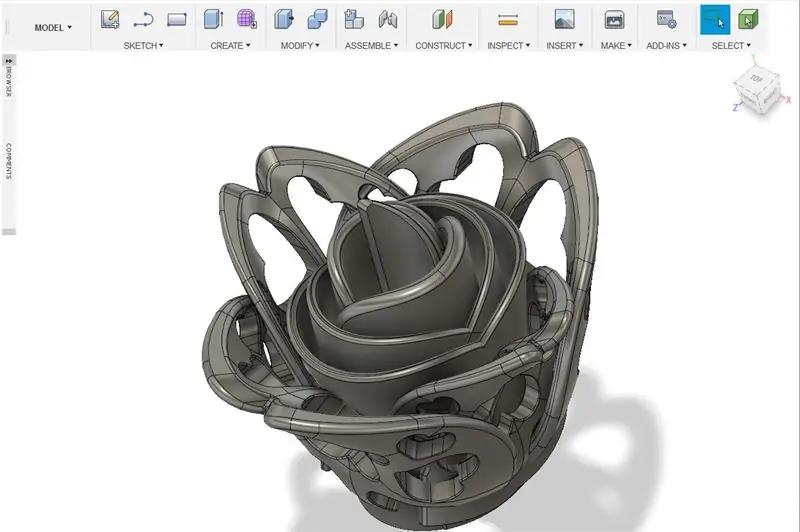
8. Combina els pètals interiors. Establiu l'operació per unir-se.
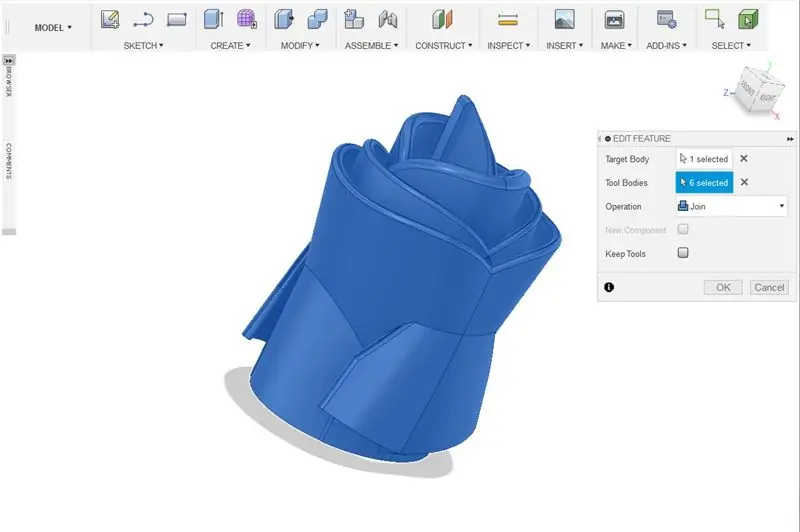
9. Creeu una caixa gran que cobreixi aproximadament la meitat dels pètals centrals fusionats.
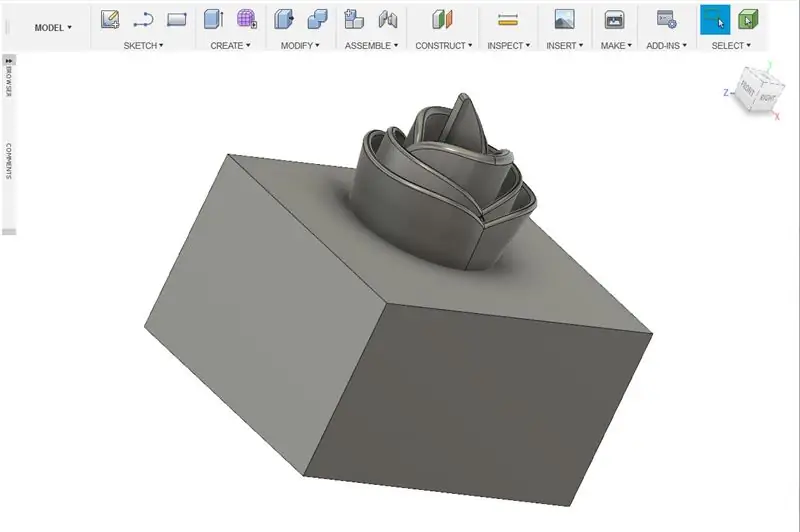
10. Combineu els pètals i la caixa centrals amb el conjunt de caixes com a cossos de l'eina. Estableix l'operació per tallar.
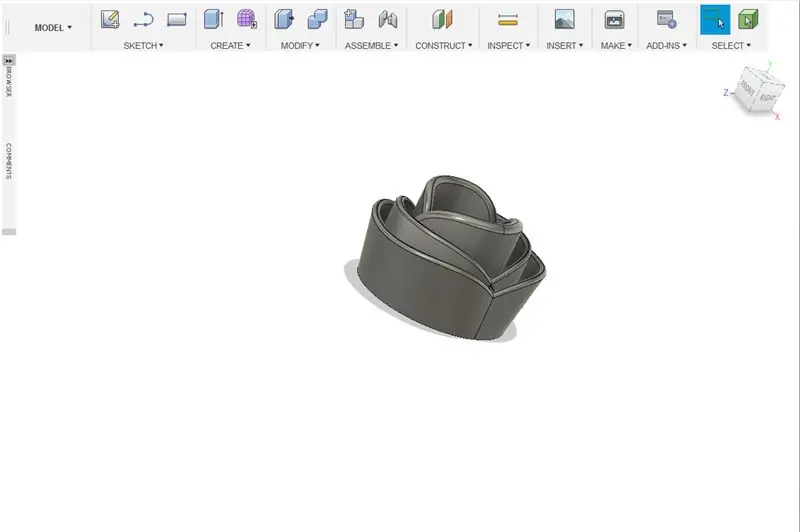
11. Crea una esfera de 30 mm. Col·loqueu l’esfera a la base dels pètals centrals.
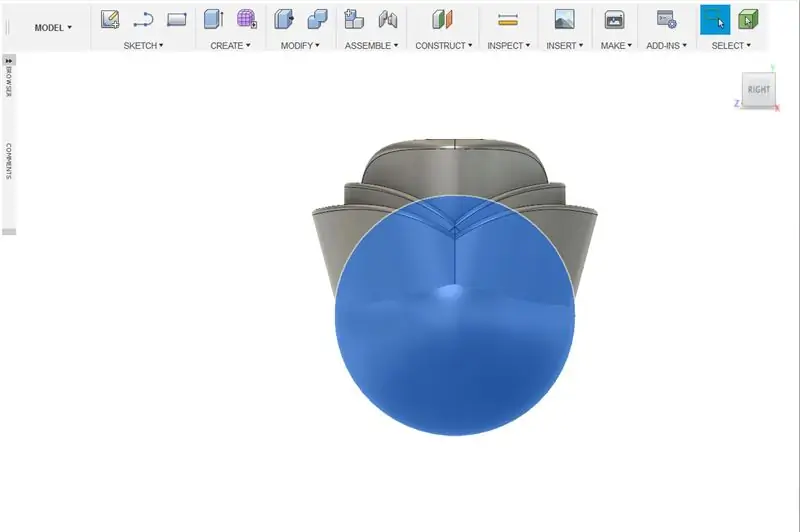
12. Creeu un quadre que cobreixi una part superior de l’esfera.
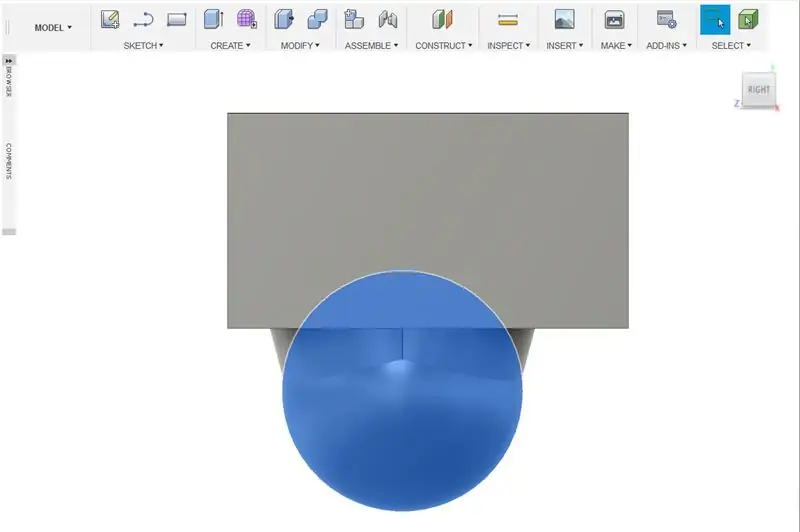
13. Combina la caixa i l’esfera. Establiu l'esfera com a cos objectiu i la caixa com a cossos d'eina. Establiu l'operació per tallar.
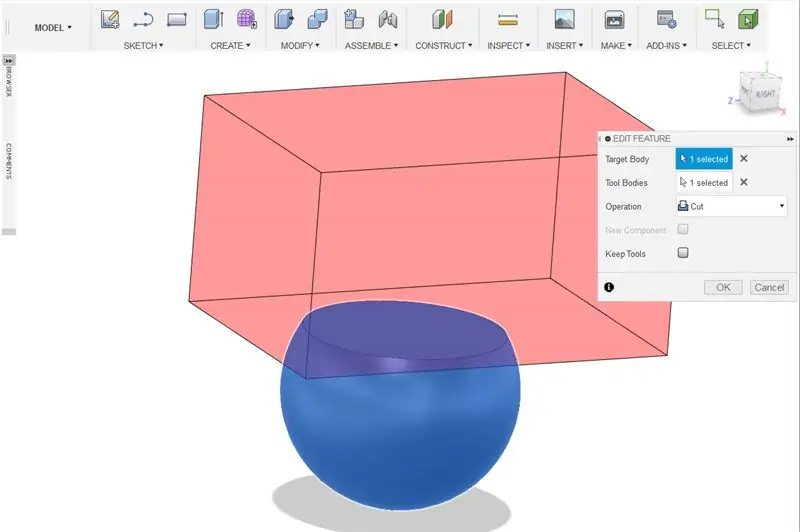
14. Crea un cilindre d’uns 30 mm de diàmetre i 29 mm d’alçada.

15. Al menú Modifica, seleccioneu esborrany. Seleccioneu la cara superior del cilindre per al pla i el costat del cilindre per a les cares. Doneu al cilindre un calat de -22 graus.
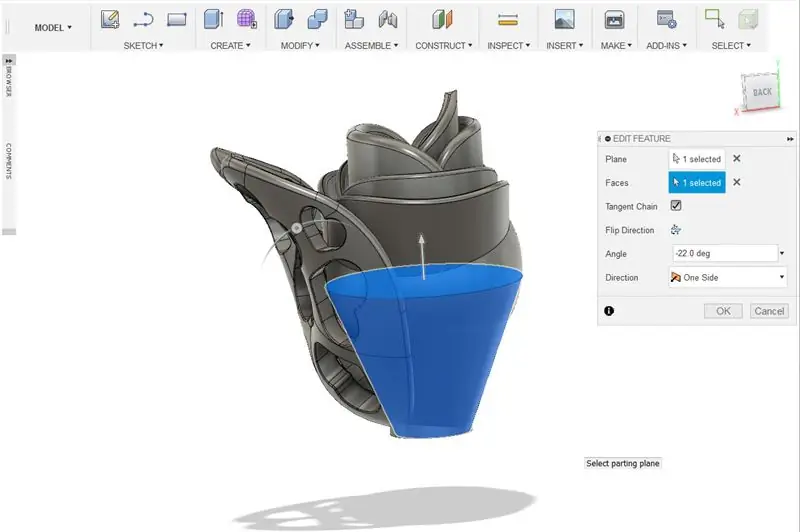
16. Combineu el cilindre cònic amb l’esfera i els pètals interiors.
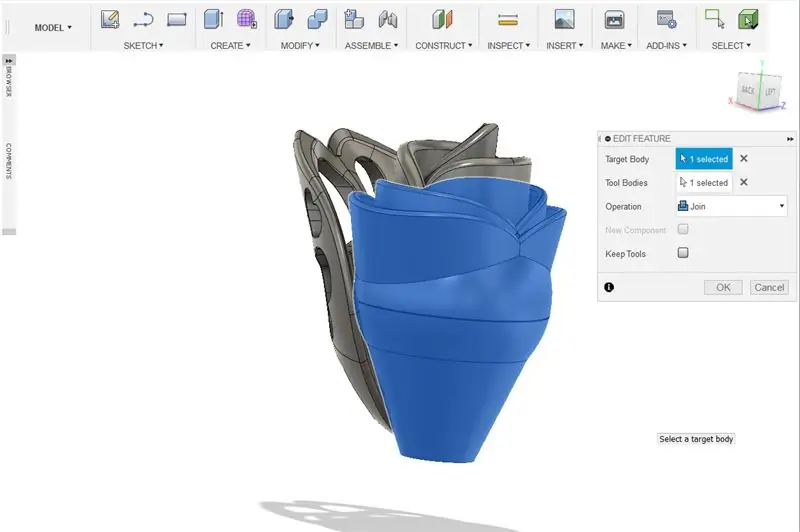
17. Creeu aproximadament un cilindre de 20 mm amb una alçada de 19 mm
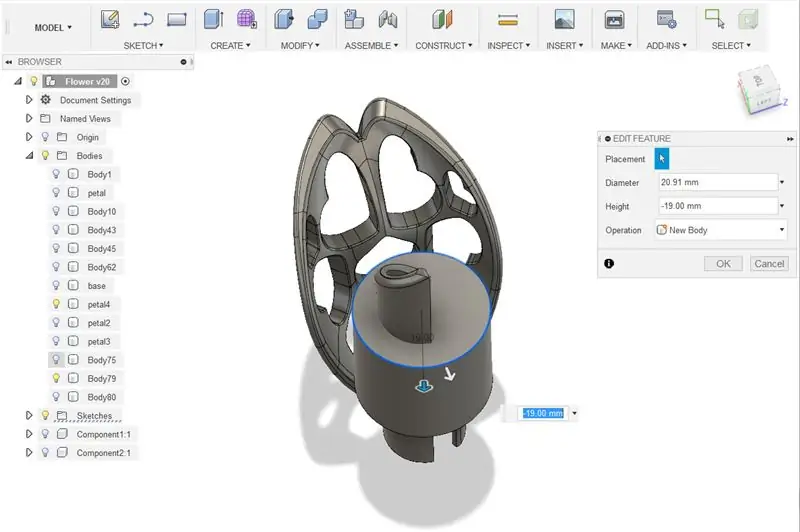
18. Amb l’eina de filet, arrodoneu la vora inferior del cilindre. Uns 6,5 mm haurien de funcionar.

19. Combineu la primera forma (l’esfera amb el cilindre cònic) amb el cilindre amb el fons arrodonit. Establiu la primera forma com a cos objectiu i el cilindre amb el fons arrodonit com a cossos de l'eina. Establiu l'operació com a tallada.
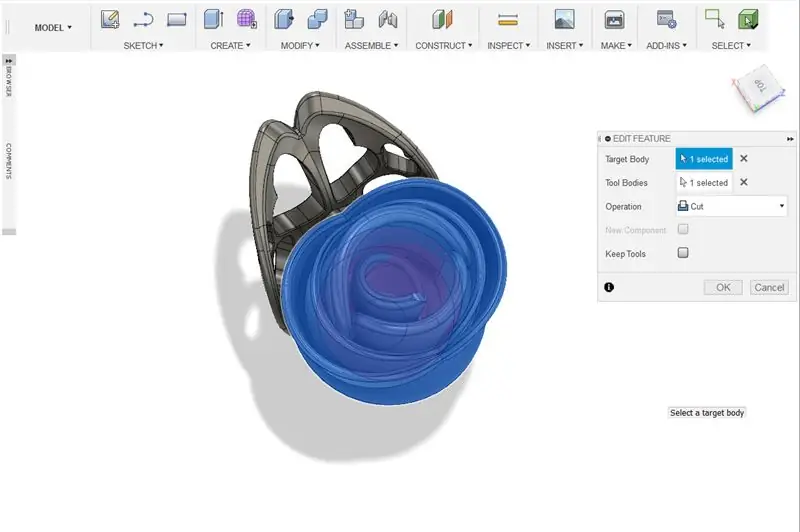
Pas 9: inserció de flors
1. A la part inferior de la forma combinada, creeu un cilindre (uns 12,7 mm de diàmetre i 5 mm d’alçada). El cilindre ha de sobresortir lleugerament pel fons de la flor.
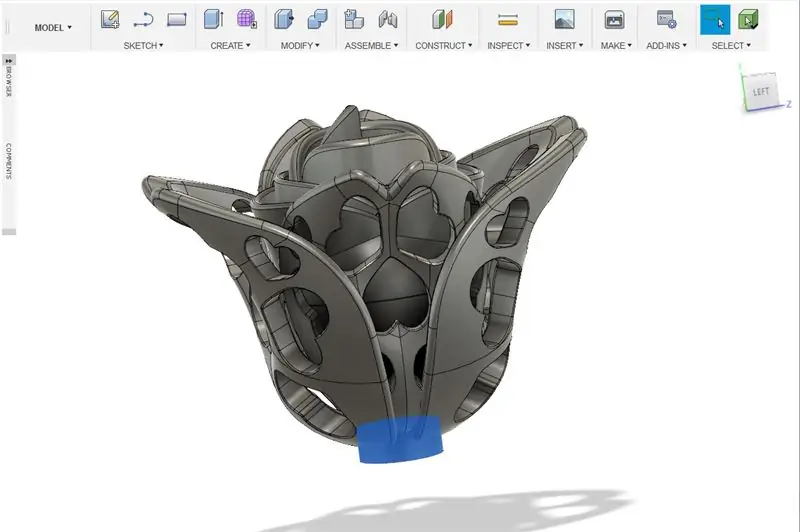
2. Combineu tots els pètals amb el cilindre base.
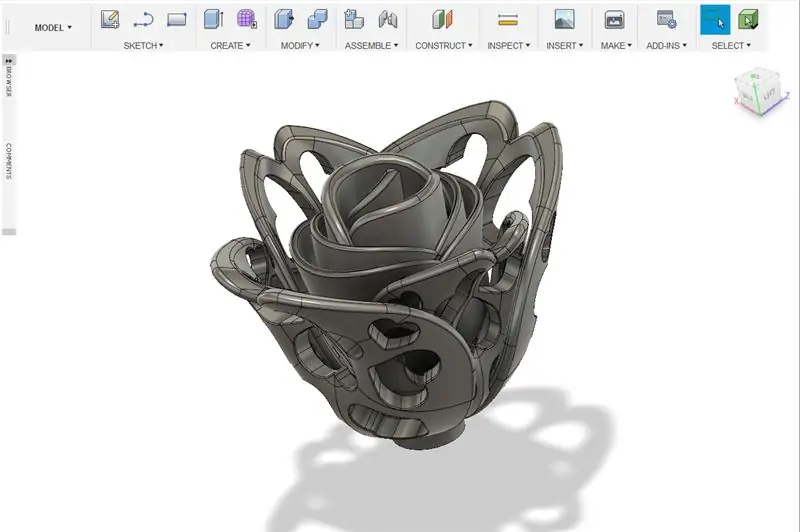
3. Seleccioneu la cara del cilindre sortint. Apropeu-vos als pètals.

4. Creeu un altre cilindre a la base de la flor. Estableix el diàmetre a uns 12,7 mm i 5 mm d’alçada.
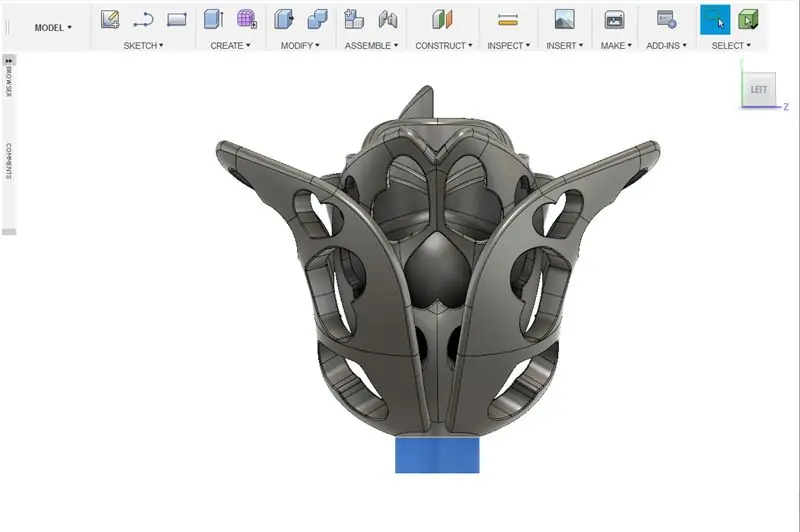
5. Al menú Crea, seleccioneu el fil. Seleccioneu el costat del cilindre. Comproveu Modelat i utilitzeu la configuració recomanada. premeu bé.
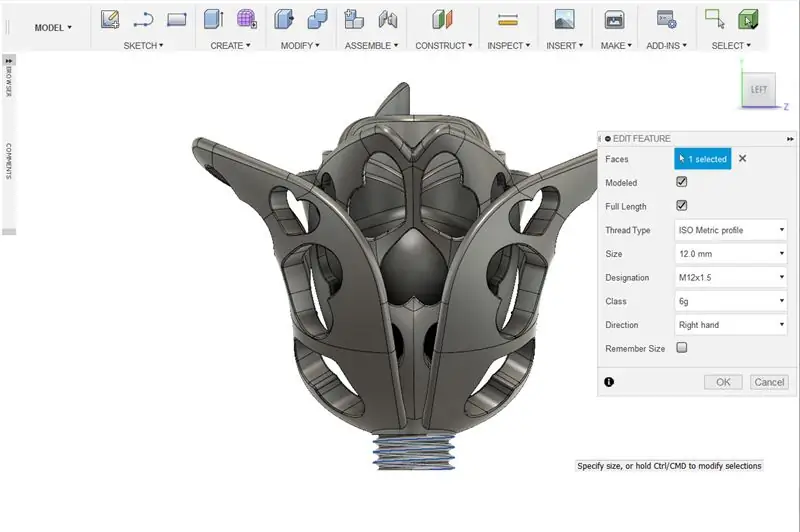
6. Combineu el cilindre roscat amb la flor.
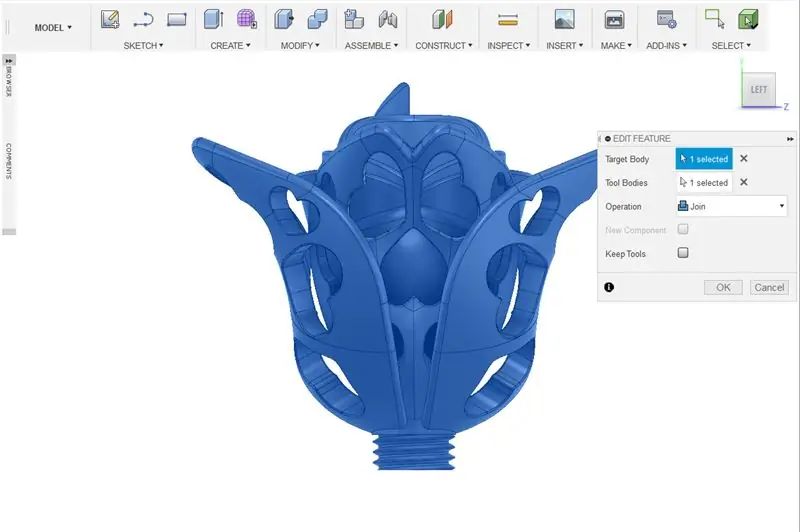
Pas 10: Dissenyar la tija
1. Creeu un altre cilindre sobre la part roscada de la flor. Estableix el diàmetre a uns 12,7 mm i 5 mm d’alçada. Posa un nom a aquest "Insereix tall"
2. Creeu un cilindre sobre la part roscada de la flor. Estableix el diàmetre a uns 18 mm i l’alçada a uns 8 mm. Anomeneu aquest model Stem.
3. Creeu un duplicat de Stem. Al menú Modifica, seleccioneu Esborrany. Seleccioneu la cara superior de la tija duplicada com a avió i el costat del cilindre com a cares. Estableix l’angle a -25 graus.
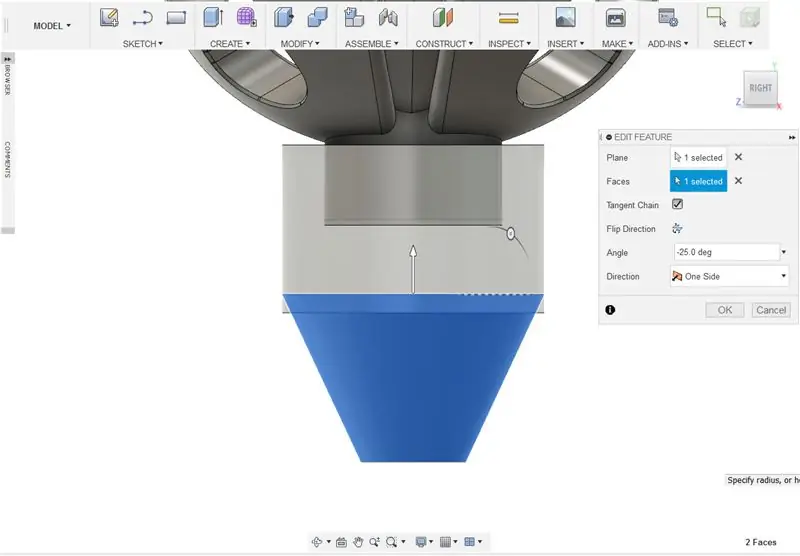
4. Combineu els dos passos. Estableix l'operació com a unió. A continuació, combineu la tija amb el tall Insert. Configureu la peça de tall insertc com a cossos de l'eina i configureu l'operació de tall.
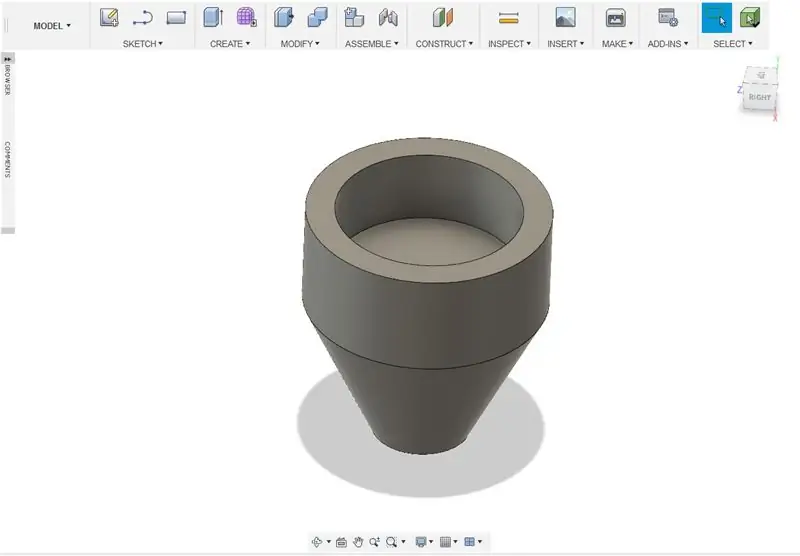
5. Al menú Crea, seleccioneu el fil. Seleccioneu les parets interiors del retall de la inserció. Comproveu el modelat. Utilitzeu els mateixos paràmetres que el fil per a la inserció de flors.
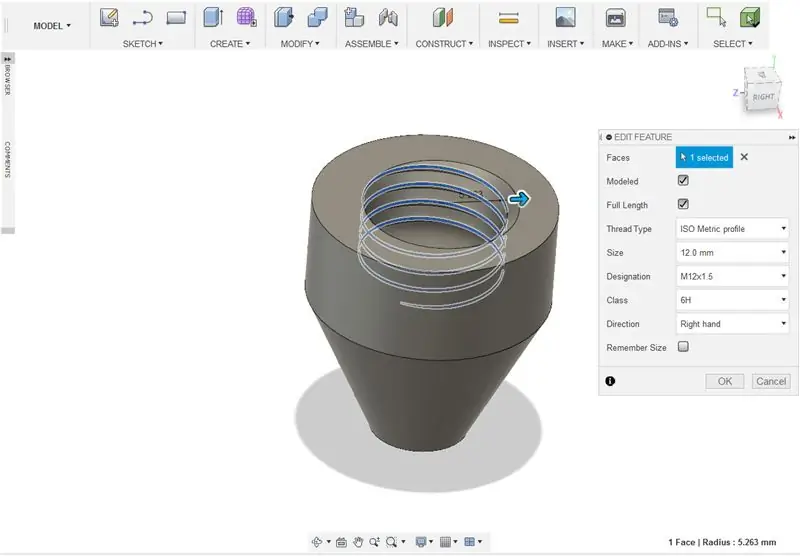
6. Utilitzeu l'eina de filet per arrodonir els costats de la base de la tija.
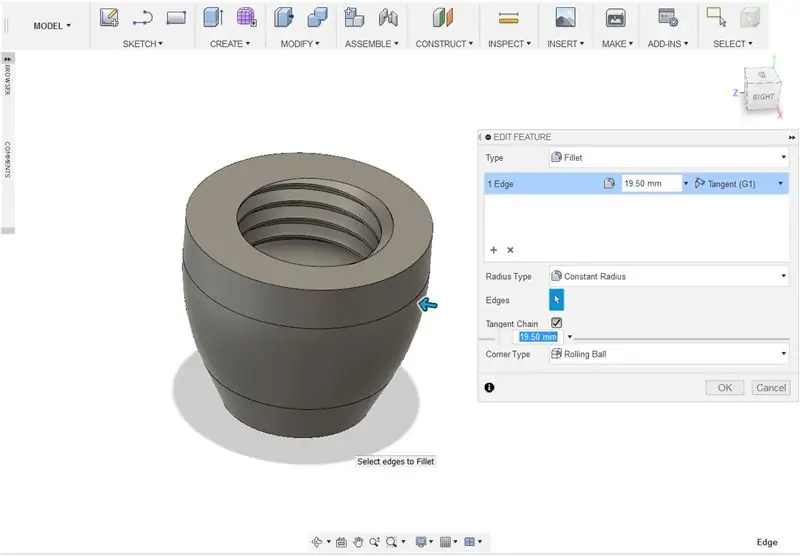
7. Utilitzeu l'eina de filet per arrodonir la vora exterior superior de la tija.
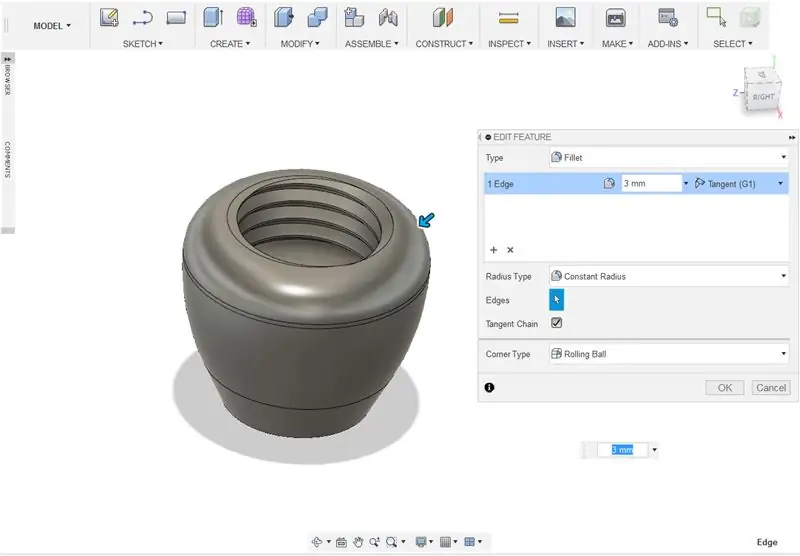
8. Seleccioneu la cara inferior de la tija. Amb l’eina de desplaçament (tecla M) estén la base.
9. Premeu la tecla E per augmentar l'eina Extrusió. Esteneu la tija a uns 50 mm. Estableix l'operació per unir-se.
10. Utilitzeu l'eina de filet per arrodonir la vora de la tija extrudida on s'uneix a la base.
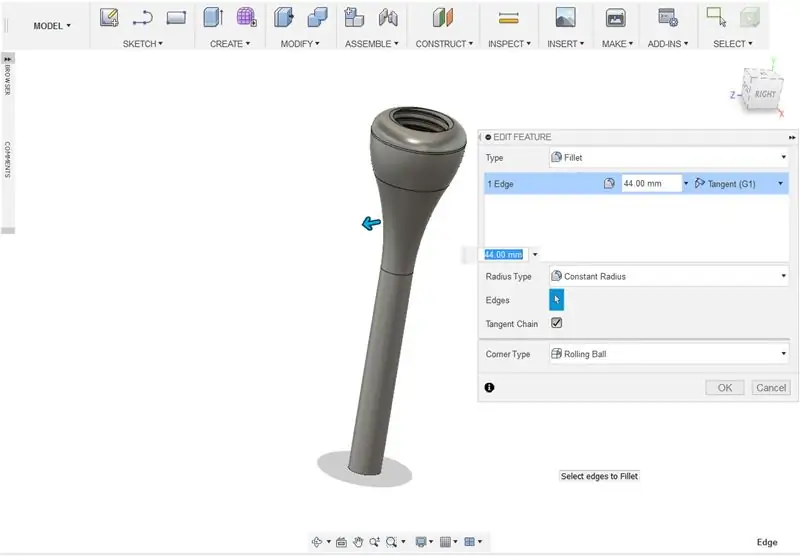
Pas 11: Disseny dels sèpals
1. Mostrar la malla del cos Sepal anterior. Amb l’eina d’escala, canvieu el tipus d’escala a No uniforme.
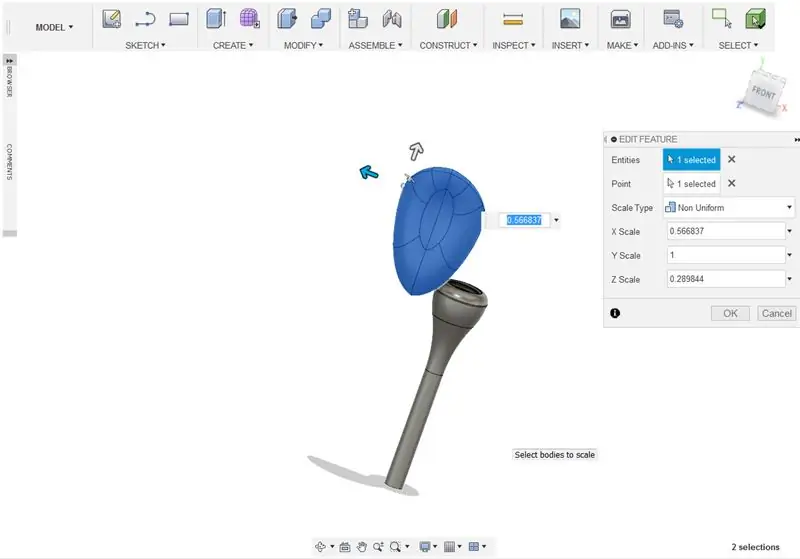
2. Creeu una caixa sobre una part de la part inferior de la malla de sèpal. Canviar l'operació de tall 2.
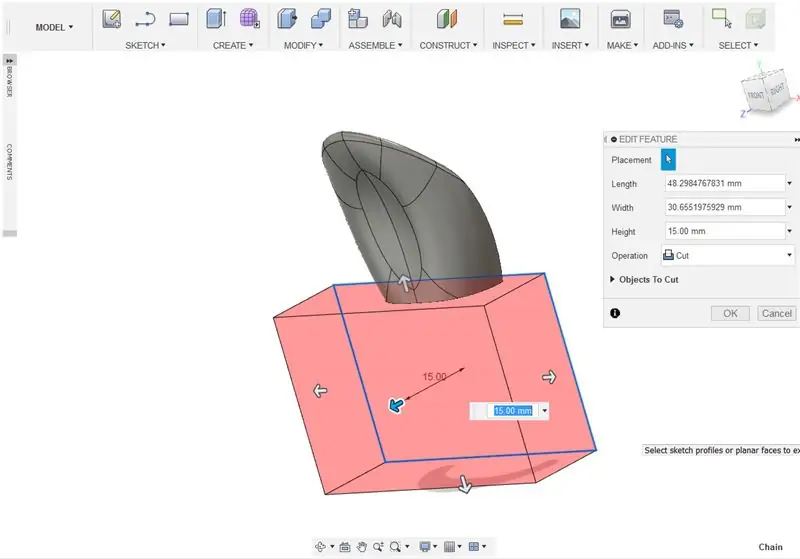
3. Utilitzant una combinació de les eines Escala i Mou, combat i maniobra la malla de sèpal en una fulla semblant a la tija.
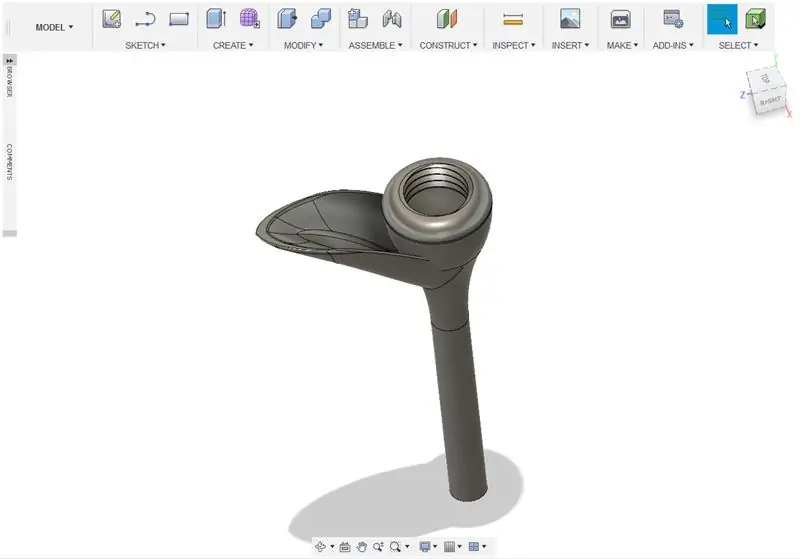
4. Utilitzeu l'eina de filet per arrodonir les vores inferiors de la fulla de sèpal que es creua amb la tija.
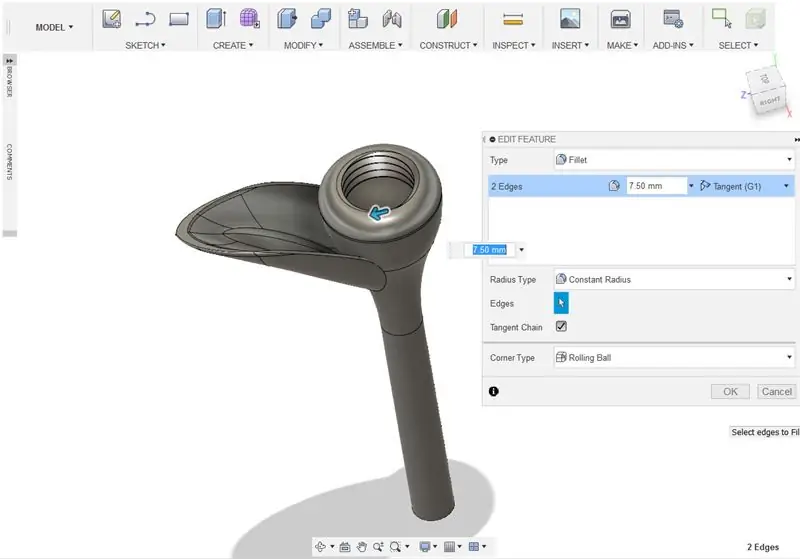
5. Dupliqueu la malla de la fulla de sèpal i maniobreu-la a un altre lloc de la tija. Escaleu si voleu una petita variació.
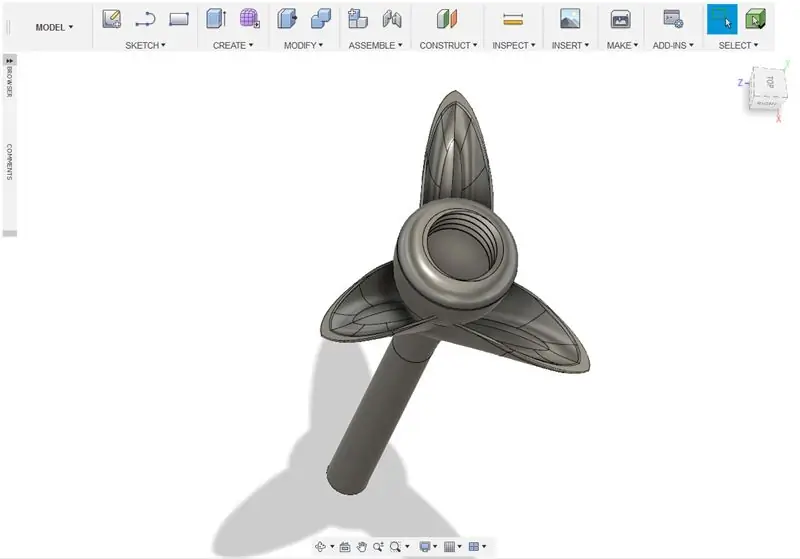
6. Combineu les fulles de sèpal amb la tija. Utilitzeu l’eina de filets per arrodonir les vores rugoses o sortints on les fulles de sèpal es creuen amb la tija
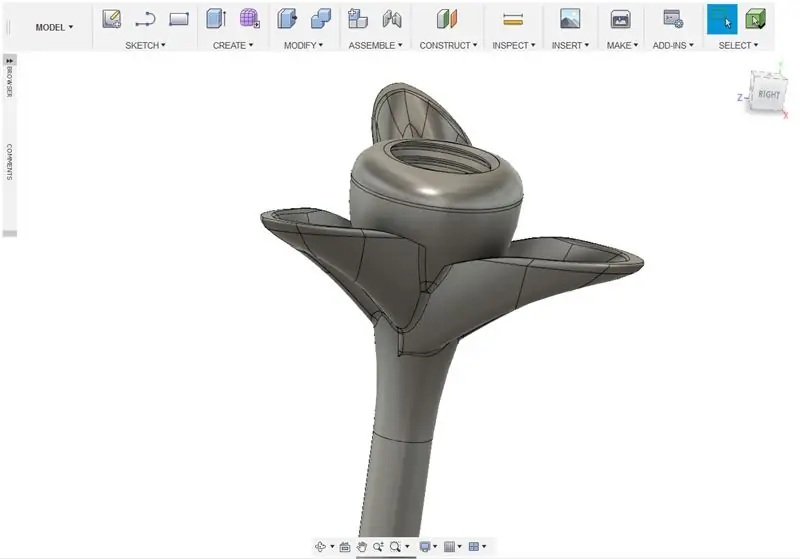
Pas 12: impressió 3D
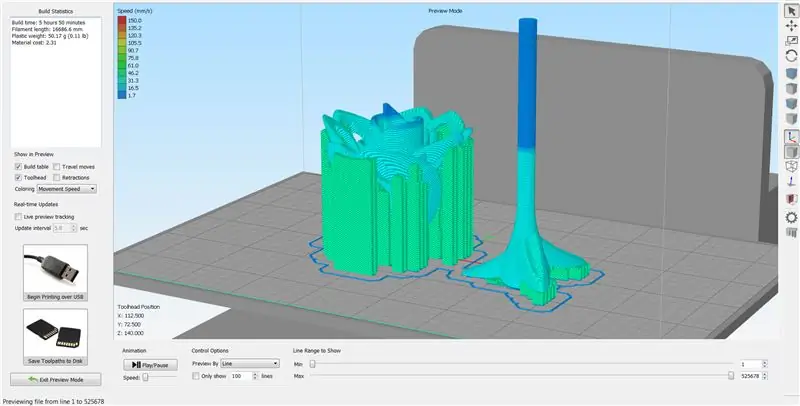
Exporteu la flor de la flor mitjançant el botó d’impressió en 3D situat al menú Crea. Desmarqueu "Enviar a la utilitat d'impressió 3D" per permetre desar el fitxer STL.
Impressió
Per obtenir els millors resultats, imprimiu 0,2 mm amb un 20-30% d’ompliment per a la flor. Imprimiu amb un ompliment de 0,2 mm del 40-50% per a la tija. Utilitzeu una resolució de suport d’1,5 -2 mm i una detecció d’encavalcaments de 25 graus per obtenir els millors resultats.
Pas 13: Resultat final


Un cop finalitzada la impressió, traieu els suports d'impressió. Gira la flor a la tija i obtindràs un regal i una decoració únics.
Voleu ometre la fase de disseny i simplement imprimir els fitxers?
Els fitxers per a aquesta instrucció es poden comprar a Myminifactory.com (enllaç)


Accèsit al concurs Epilog X
Recomanat:
Kissing the Frog V2.0 - Altaveu Bluetooth de trompa posterior totalment imprimible: 5 passos (amb imatges)

Kissing the Frog V2.0 - Altaveu Bluetooth de trompa posterior totalment imprimible: Introducció Permeteu-me començar amb una mica de fons. Llavors, què és un altaveu de trompa carregat? Penseu-ho en un megàfon o gramòfon invertit. Un megàfon (bàsicament un altaveu de trompa frontal) utilitza un tromp acústic per augmentar l’eficiència global de
Dron imprimible en 3D: 4 passos (amb imatges)

Drone imprimible en 3D: Volar amb un dron pot ser divertit, però, què hi ha de volar un dron dissenyat per tu? com una aranya, un dinosaure, una cadira o el que sigui
Casc de disc imprimible en 3D: 11 passos (amb imatges)

Casco de disc imprimible en 3D: inspirat en el clàssic casc Daft Punk 'Thomas'. Il·lumina l’habitació i sigues l’enveja de tots els teus amics amb aquest increïble casc de discos alimentat per Arduino. Necessitareu accés a una impressora 3D i a un soldador per completar aquest projecte. Si voleu
Sistema de control de cortines Alexa: imprimible en 3D i de baix cost: 19 passos (amb imatges)

Sistema de control de cortines Alexa: imprimible en 3D i de baix cost: hola, fa temps que intento automatitzar la major part de casa nostra com sigui possible. Quan l’hivern arriba aquí al Regne Unit, vaig decidir eliminar la feina de tancar totes les cortines al vespre i obrir-les de nou al matí. Això significa executar i
Feu un enorme pòster imprimible del vostre àlbum d'iTunes !: 7 passos (amb imatges)

Feu un enorme pòster imprimible des del vostre àlbum d’iTunes!: Es tracta d’una instrucció que descriu com exportar de manera feixuga el vostre art d’àlbum d’iTunes existent i organitzar totes les cobertes en una enorme quadrícula, deixant-vos a punt una barreja gegantina, colorida i vibrant de cultura popular. per imprimir i, potser la
